advertisement
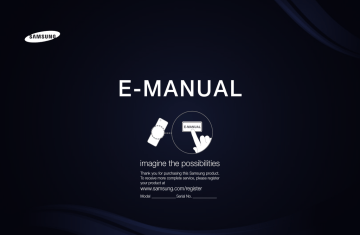
E-MANUAL
imagine the possibilities
Thank you for purchasing this Samsung product.
To receive more complete service, please register your product at www.samsung.com/register
Model _____________ Serial No. _____________
Contenido
Configuración del canal
• Uso del botón INFO (Guía actual y próxima)
• Sintonización de los canales
Funciones básicas
Funciones preferidas
Funciones avanzadas
Información adicional
• Función de teletexto de los canales analógicos
• Bloqueo antirrobo Kensington
• Ranura para interfaz común para conexiones
❑ Uso del botón INFO (Guía actual y próxima)
La pantalla identifica el canal actual y el estado de algunos ajustes de audiovídeo.
La Guía actual y próxima muestra la información de la programación diaria de cada canal de televisión de acuerdo con la hora de emisión.
●
Desplácese con ◄, ► para ver la información de un programa mientras ve un canal.
● Desplácese con ▲, ▼ para ver la información de otros canales. Si desea ir al canal actualmente seleccionado, pulse el botón ENTERE.
▶
Todos
* Puede variar según el modelo.
Información
Español
❑ Uso del menú Canal (Ver TV)
Pulse el botón CONTENT para seleccionar Ver TV y, a continuación, seleccione el menú deseado. Se mostrará cada pantalla.
◀
■ Guía
La información de la Guía electrónica de programas (EPG) la proporcionan las emisoras. Mediante la planificación de la programación proporcionada por las emisoras, se puede especificar por adelantado el programa que se desea ver de modo que a la hora especificada el televisor cambie automáticamente
Ver TV
Mis contenidos
Gestor programación al canal del programa seleccionado.
Las entradas de los programas pueden aparecer vacías o desfasadas según el estado del canal.
Guía
Lista de canales
Admin. de canales
Fuente
▶ ◀
Español Español
Español
▶ ◀
Utilización de la Guía
Guía
DTV Air 3 five
Home and Away
19:00 - 19:30
Teatro
Dani is devastated when scott makes clear his views on marriage...
3 five
Vista can. - Todos
Today
1 Discovery
2 DiscoveryH&L
3 five
4 price-drop.tv
5 QVC
▼ 6 R4DTT
C A
Gest. pro.
A B
2:10 Tue 1 Jun
19:00
American Chopper
Tsunami Pri...
Home and...
No Information
No Information
No Information
19:30 20:00
Tine Team
The Curious...
Dark Angel
No Information
C
20:30
Fiv...
D
Modo canal ; Información k Página E Programar
1 2 3
* Puede variar según el modelo.
4 5 6 7
Español
▶
C A
◀
1 C A
Rojo ( Gest. pro.
): Se desplaza a los programas reservados en el Gest. pro.
.
C 2 A B Verde ( -24 horas ): Ver la lista de los programas que se van a emitir antes de 24 horas.
3
B 4
C
Amarillo ( +24 horas ): Ver la lista de los programas que se van a emitir al cabo de
24 horas.
D
Azul ( Modo canal ): Seleccione el tipo de canal que desee que se muestre en la ventana Lista de canales .( Todos, TV, Radio, Datos/Otros, Favoritos 1 5 )
5 j ( Información ): Muestra información del programa seleccionado.
6 k ( Página / Programar ): Ir a la página anterior o siguiente.
7 E ( Ver )
●
Cuando se selecciona el programa actual, se puede ver el programa seleccionado.
● Cuando se selecciona un programa futuro, se puede reservar para ver el programa seleccionado. Para cancelar una programación, vuelva a pulsar el botón ENTERE y seleccione Cancelar program.
▶ ◀
Español Español
Español
▶ ◀
■ Gestor programación
Cancele o configure Visual. con temp para mostrar el canal deseado a una hora determinada.
Uso de la visualización con temporizador
Se puede establecer que el canal que se desee se muestre automáticamente a una hora determinada.Para utilizar esta función, en primer lugar configure la hora actual.
1. Pulse el botón ENTERE y añada el programa que desea programar manualmente.
2. Pulse los botones ◄/►/▲/▼ para establecer Antena , Canal , Repetir ,
Fecha , Hora de inicio .
● Antena : Seleccione la señal de emisión deseada.
● Canal : Seleccione el canal deseado.
▶
Español
◀
● Repetir : Seleccione Una vez , Manual , Sáb~Dom , Lun~Vie o Todos para configurarlo como más le convenga. Si selecciona Manual , puede configurar el día que desee.
N La marca (c) indica que se ha seleccionado el día.
● Fecha : Puede configurar la fecha que desee.
N Está disponible cuando se selecciona Una vez en Repetir .
● Hora de inicio : Puede configurar la hora de inicio que desee.
N Si desea cancelar o editar la programación, seleccione la programación reservada en Lista programación y seleccione Editar o Cancelar program.
.
▶ ◀
Español Español
Español
▶ ◀
■ Lista de canales
Puede ver la información del canal,
Todos , TV , Radio , Datos/Otros ,
Analógico o Favoritos 1 5 .
Lista de canales
Todos
1 TV#1
2 The Spo...
BBC ONE glogal News
3 Pardon...
N Cuando se pulsa el botón CH LIST del mando a distancia, la pantalla
Lista de canales se muestra al mismo tiempo.
● Todos : Muestra todos los canales disponibles actualmente.
4
6
7
8
9
Aérea
Real Sp...
The Daily
Pros vs.
Hoy
Pardon...
C A C B D
● TV : Muestra todos los canales de televisión disponibles actualmente.
● Radio : Muestra todos los canales de radio disponibles actualmente.
● Datos/Otros : Muestra todos los canales MHP u otros disponibles actualmente.
● Analógico : Muestra todos los canales analógicos disponibles actualmente.
● Favoritos 1 5 : Muestra todos los canales favoritos.
▶
Español
◀
N Favoritos 1 5 se mostrará cuando se establezca Añadir a Favoritos .
N Si desea ver los canales favoritos que ha agregado, pulse el botón CH
LIST y utilice los botones L ( Modo canal ) para acceder a Favoritos
1 5 .
N Uso de los botones del mando a distancia con la Lista de canales .
●
C A Rojo ( Antena ): Cambia a Aérea o Cable .
●
C A Vista progr./Vista can.
): Muestra el programa cuando se ha seleccionado un canal digital. Vuelve a la vista de canales.
●
L ( Modo canal / Canal ): Ir a Todos, TV , Radio , Datos/Otros o
Favoritos 1 5 .
N Cuando se pulsa el botón
C
(
A
) se puede ir a otros canales mediante el botón L ( Canal ).
▶ ◀
Español Español
Español
▶ ◀
● E ( Ver / Información ): Se ve el canal seleccionado. / Muestra detalles del programa seleccionado.
● k ( Página ): Ir a la página siguiente o anterior.
Iconos de la pantalla de estado del canal
Función Icono a
)
\
Canal analógico.
Programa reservado.
Canal bloqueado.
▶
Español
Uso de la visualización con temporizador en la lista de canales (sólo canales digitales)
Cuando se establece Visual. con temp en Lista de canales , sólo se puede establecer el programa de Vista progr.
.
◀
1. Pulse el botón CH LIST y seleccione el canal digital que desee.
2. Pulse el botón
C
(
A
) .
3. Pulse los botones ▲/▼ para seleccionar el programa deseado y, a continuación, pulse los botones ENTERE o INFO.
4. Seleccione Visual. con temp y, a continuación, pulse el botón ENTERE cuando termine.
N Si desea cancelar Visual. con temp , siga los pasos 1 a 3. Seleccione Cancelar program.
.
▶ ◀
Español Español
Español
▶ ◀
■ Admin. de canales
Puede cambiar el canal de acuerdo con sus preferencias.
● ( ) Canales : Muestra la lista de canales según el tipo de canal.
● ( ) Favoritos 1 5 : Muestra los canales favoritos.
Admin. de canales
Todos
C
N Uso de los botones de colores con el Admin. de canales .
●
C A Rojo ( Antena ): Cambia a
Aérea o Cable .
A B
●
D Azul ( Clasif.
): Cambia la lista ordenada por número o nombre.
Aérea C A Antena D C A B
Elemento selec.: 4 Número canal
D Clasif. E Seleccionar T Herram. R Volver
* Puede variar según el modelo.
▶
Español
◀
Iconos de la pantalla de estado del canal
Icono a c
F
\
T
Función
Canal analógico.
Canal seleccionado.
Canal configurado como favoritos.
Canal bloqueado.
Muestra el menú de opciones Admin. de canales .
▶ ◀
Español Español
Español
▶ ◀
Menú de opciones del administrador de canales t
Establezca cada canal mediante las opciones del menú Admin. de canales ( Ver ,
Añadir a Favoritos/Edit. favoritos, Bloquear/Desbloquear, Modificar nombre de canal, Editar número canal, Borrar, Seleccionar todos/Deseleccionar todo ).
Los elementos del menú de opciones pueden variar según el estado del canal.
1. Seleccione un canal y pulse el botón TOOLS.
2. Seleccione una función y cambie la configuración.
▶
Español
◀
● Ver : Ver el canal seleccionado.
● Añadir a Favoritos/Edit. favoritos : Configure los canales que vea con más frecuencia como favoritos. / Añada o borre el canal seleccionado en Favoritos
1-5 .
1. Seleccione Añadir a Favoritos/Edit. favoritos y pulse el botón ENTERE.
N Si el canal ya está añadido a los canales favoritos, se mostrará Edit. favoritos .
2. Pulse el botón ENTERE para seleccionar Favoritos 1 5 y pulse el botón
Aceptar .
N Se puede añadir un canal favoritos de entre los canales de Favoritos
1 5 .
▶ ◀
Español Español
Español
● Bloquear/Desbloquear : Se puede bloquear un canal para que no se pueda seleccionar ni visualizar.
▶ ◀
N NOTA
● Esta función está disponible sólo cuando Bloqueo de canal está configurado como Activado .
● Aparece la pantalla para la introducción del número PIN. Escriba un número de 4 dígitos. Cambie el PIN mediante la opción Cambiar PIN .
● Modificar nombre de canal (sólo canales analógicos): Asigne un nombre de canal personal.
▶
● Editar número canal : Edite el número pulsando los botones numéricos.
N En algunas zonas quizás no se admita las funciones Modificar nombre de canal y Editar número canal .
Español
◀
● Borrar : Puede suprimir un canal para que se muestren los canales que desee.
● Deseleccionar todo : Se cancelan todas las selecciones de canales.
N Sólo se puede seleccionar Deseleccionar todo si hay uno o más canales seleccionados.
● Seleccionar todos : Seleccione todos los canales de la lista.
▶ ◀
Español Español
Español
▶ ◀
❑ Sintonización de los canales
O MENUm → Canal → ENTERE
■ Antena (Aérea / Cable) t
Antes de que el televisor empiece a memorizar los canales disponibles, debe indicar el tipo de origen de la señal conectada al televisor (es decir, Aérea o
Cable ).
▶
Español
◀
■ País
Aparece la pantalla para la introducción del número PIN. Escriba su código PIN de 4 dígitos.
● Canal digital : Cambiar país para canales digitales.
● Canal analógico : Cambiar país para canales analógicos.
▶ ◀
Español Español
Español
▶ ◀
■ Sintonización automática
(según el país)
Busca un canal automáticamente y lo guarda en el televisor.
N Puede que los números de programa asignados automáticamente no correspondan a los números de programa reales o deseados. Si un canal está bloqueado, aparece la ventana para introducir el PIN.
● Sintonización automática
Aérea / Cable : Seleccionar la fuente de antena que se desee memorizar.
Digital y Analógico / Digital / Analógico : Seleccione la fuente de canal para guardar.
▶
Español
◀
Si Tipo de antena se configura como Aérea o Cable:
Al seleccionar Cable → Digital y Analógico o Digital : Proporcione un valor para explorar los canales de cable.
– Modo búsqueda ( Completa/Red/Rápida ): Busca todos los canales de las emisoras activas y los guarda en el televisor.
N Si selecciona Rápida , puede configurar manualmente Red, ID de red, Frecuencia, Modulación y Velocidad símbolos pulsando los botones de numéricos del mando a distancia.
– Red ( Autom./Manual ): Selecciona el modo de configuración de ID de red entre Autom.
o Manual .
– ID de red : Cuando Red está establecido en Manual , se puede asignar el
ID de red con los botones numéricos.
▶ ◀
Español Español
Español
▶ ◀
– Frecuencia : Muestra la frecuencia del canal. (es diferente en cada país)
– Modulación : Muestra los valores de modulación disponibles.
– Velocidad símbolos : Muestra las velocidades de símbolo disponibles.
● Opción búsqueda de cable
(sólo según el país y los canales por cable)
Establece opciones adicionales de búsqueda, como la frecuencia y la velocidad de símbolo, para la búsqueda de la red por cable.
Frec. de inicio/Frec. de finaliz.
: Configure la frecuencia de inicio o de finalización (es diferente en cada país).
Velocidad símbolos : Muestra las velocidades de símbolo disponibles.
Modulación : Muestra los valores de modulación disponibles.
▶
Español
◀
■ Sintonización manual
Busca un canal manualmente y lo guarda en el televisor.
N Si un canal está bloqueado, aparece la ventana para introducir el PIN.
N Según el tipo de canal, quizás se admita la Sintonización manual .
Si Tipo de antena se configura como Aérea o Cable :
● Sintonización de canales digitales : Busca un canal digital manualmente y lo guarda en el televisor. Pulse el botón
A
( Nuevo ) para buscar los canales digitales. Una vez finalizada la búsqueda, un canal se actualiza en la lista de canales.
– Cuando se selecciona Antena → Aérea : Canal, Frecuencia, Ancho de banda
– Cuando se selecciona Antena → Cable : Frecuencia, Modulación,
Velocidad símbolos
▶ ◀
Español Español
Español
▶ ◀
● Sintonización de canales analógicos : Busca un canal analógico. Pulse el botón
A
( Nuevo ) para buscar los canales digitales ajustando Programa,
Sistema de color, Sistema de sonido, Canal, Buscar .
N Modo Canal
– P (modo de programa): Al finalizar la sintonización, las estaciones de emisión de su zona se habrán asignado a los números de posición comprendidos entre P0 y P99. Puede seleccionar un canal introduciendo el número de posición en este modo.
– C (modo de canal aéreo) / S (modo de canal por cable): Estos dos modos permiten seleccionar un canal introduciendo el número asignado a cada emisora aérea o por cable.
▶
Español
◀
■ Editar número canal (Inhabilitar / Habilitar)
(según el país)
Utilice esta opción para cambiar el número de canal. Cuando cambie el número de canal, la información del canal no se actualizará automáticamente.
▶ ◀
Español Español
Español
▶ ◀
■ Sintonización fina
(sólo canales analógicos)
Si la señal es débil o está distorsionada, realice manualmente la sintonización fina del canal.
N Los canales bien sintonizados están marcados con un asterisco “*”.
N Para reiniciar la sintonización fina, seleccione Rest.
.
▶
Español
◀
■ Transf. lista can.
(según el país)
Importa o exporta la asignación del canal. Para utilizar esta función se debe conectar un dispositivo USB.
N Aparece la pantalla para la introducción del número PIN. Escriba su código
PIN de 4 dígitos.
● Importar de USB : Importar lista de canales de USB.
● Exportar a USB : Exportar lista de canales a USB.
▶ ◀
Español Español
Español
❑ Cambio del modo de imagen preseleccionado
O MENUm → Imagen → Modo imagen → ENTERE
▶ ◀
■ Modo imagen
Seleccione el tipo de imagen preferido.
N Cuando conecte un ordenador, sólo podrá hacer cambios en Ocio y
Estándar .
● Dinámico : Adecuado para un entorno iluminado.
● Estándar : Adecuado para un entorno normal.
● Natural : Adecuado para reducir la fatiga ocular.
● Película : Adecuado para ver películas en un entorno oscuro.
● Ocio Adecuado para ver películas y para juegos.
N Sólo está disponible cuando se conecta un ordenador.
▶
Español
❑ Ajuste de la configuración de la imagen¦
◀
■
Luz de fondo / Contraste / Brillo / Nitidez / Color / Matiz (V/R)
El televisor tiene diferentes opciones de configuración para controlar la calidad de la imagen.
O MENUm → Imagen → Luz de fondo → ENTERE
N NOTA
● En los modos analógicos TV , Ext.
, AV del sistema PAL, no se puede usar la función Matiz (V/R) .
● Cuando conecte un ordenador, sólo podrá hacer cambios en Luz de fondo , Contraste , Brillo y Nitidez .
● La configuración de cada dispositivo externo conectado al televisor se puede ajustar y guardar.
▶ ◀
Español Español
Español
▶ ◀
■ Ajuste de pantalla
Configure varias opciones de la imagen, como el tamaño y la relación de aspecto.
● Tamaño de imagen : Es posible que el receptor de satélite o cable tenga también su propia gama de tamaños de pantalla. Sin embargo, es muy aconsejable utilizar el modo 16:9 la mayoría de las veces.
Ancho automático : Ajusta automáticamente el tamaño de la imagen a la relación de aspecto de la pantalla 16:9 .
16:9 : Ajusta la imagen al modo panorámico 16:9.
Zoom ancho : Aumenta el tamaño de la imagen más que 4:3.
N Ajusta la Posición mediante los botones ▲, ▼.
Zoom : Amplía la imagen ancha de 16:9 en sentido vertical para que la imagen ocupe el tamaño de la pantalla.
▶
N Ajusta la Posición o el Tamaño mediante los botones ▲, ▼.
Español
◀
4:3 : Ajusta la imagen al modo básico (4:3).
N No vea la televisión en formato 4:3 durante largos periodos de tiempo.
Los rastros de bordes a la izquierda, derecha o centro de la pantalla pueden provocar un desgaste de la pantalla por la retención de la imagen que no está cubierto por la garantía.
Ajuste pantalla : Muestra la imagen completa sin cortes cuando la entrada de la señal es HDMI (720p / 1080i / 1080p) o Componente (1080i / 1080p).
V. inteligente 1 : Reduce la pantalla original en un 50%.
V. inteligente 2 : Reduce la pantalla original en un 25%.
▶ ◀
N NOTA
● V. inteligente 1 está habilitado sólo en el modo HDMI.
● V. inteligente 2 está habilitado sólo en los modos DTV y HDMI.
● El tamaño de la imagen puede variar según la resolución de entrada cuando el contenido se reproduce mediante Vídeos en Mis contenidos .
Español Español
Español
▶ ◀
● Posición : Ajuste la posición de la imagen. Sólo está disponible en Ajuste pantalla o Zoom ancho .
● Zoom/Posición : Ajuste la posición de la imagen. Sólo disponible en Zoom .
N NOTA
● Después de seleccionar Ajuste pantalla en HDMI (1080i / 1080p) o
Componente (1080i / 1080p) quizás deba centrar la imagen:
1. Pulse los botones u o d para seleccionar Posición .
2. Pulse el botón ENTERE.
3. Pulse los botones u, d, l o r para mover la imagen.
● Según la fuente de entrada, las opciones de tamaño de la imagen pueden variar.
● Si desea restablecer la posición ajustada, seleccione Restab.
en la pantalla Posición . La pantalla recuperará la posición predeterminada.
▶
Español
◀
● Los elementos disponibles pueden diferir según el modelo seleccionado.
● Cuando conecte un ordenador, sólo podrá ajustar los modos 16:9 y 4:3 .
● La configuración de cada dispositivo externo conectado a una entrada del televisor se puede ajustar y guardar.
● Si se usa la función Ajuste pantalla con la entrada HDMI 720p, en los laterales superior, inferior, derecho e izquierdo de la pantalla se cortará 1 línea como en la función de sobreexploración.
● 4:3 Tamaño pant. (16:9 / Zoom ancho/Zoom/4:3) : Sólo disponible cuando la imagen está configurada como Ancho automático . Se puede determinar el tamaño de imagen deseado en el tamaño de imagen panorámica 4:3 WSS o el original. Cada país europeo requiere un tamaño de imagen diferente.
▶ ◀
Español Español
Español
▶ ◀
● Ajuste pantalla del PC
N Sólo está disponible en modo PC .
Grueso / Fino : Elimina o reduce el ruido de la imagen. Si el ruido no desaparece sólo con la sintonización fina, realice los ajustes de frecuencia hasta el máximo ( Grueso ) y vuelva a realizar la sintonización fina. Después de reducir el ruido, vuelva a ajustar la imagen para que quede alineada en el centro de la pantalla.
Posición : Ajuste la posición de la pantalla del PC si no se acopla a la pantalla del TV. Pulse los botones ▲ o ▼ para ajustar la posición vertical. Pulse los botones ◄ o ► para ajustar la posición horizontal.
Restablecer imagen : Restablece la configuración predeterminada de la imagen.
▶
Español
◀
■ Ajuste automático t
O MENUm → Imagen → Ajuste automático → ENTERE
Ajusta automáticamente los valores y las posiciones de la frecuencia y afina la configuración.
N Sólo está disponible en modo PC .
N No disponible en las conexiones a través del cable HDMI/DVI.
Uso del televisor como una pantalla de ordenador (PC)
Configuración del software del PC (basado en Windows XP)
Según la versión de Windows y la tarjeta de vídeo, las pantallas reales del PC pueden ser diferentes, en cuyo caso se aplicará casi siempre la misma información de configuración básica (En caso contrario, póngase en contacto con el fabricante del ordenador o con el distribuidor de Samsung.)
▶ ◀
Español Español
Español
▶ ◀
1. Haga clic en "Panel de control" en el menú de inicio de Windows.
2. Haga clic en “Apariencia y temas” en la ventana “Panel de control” y aparecerá un cuadro de diálogo.
3. Haga clic en “Pantalla” y aparecerá una cuadro de diálogo sobre la pantalla.
4. Seleccione la ficha "Configuración" del cuadro de diálogo.
● Configuración correcta del tamaño (resolución)
● Si existe una opción de frecuencia vertical en el cuadro de diálogo de configuración de la pantalla, el valor correcto es “60” o “60 Hz”. Si no, haga clic en “Aceptar” y salga del cuadro de diálogo.
▶
Español
❑ Cambio de las opciones de la imagen
◀
■ Configuración avanzada
O MENUm → Imagen → Configuración avanzada → ENTERE
(disponible en los modos Estándar / Película )
Se puede ajustar detalladamente la configuración de la pantalla, incluidos el color y el contraste.
Configuración avanzada
Tono del negro
Contr. dinámico
: Desactivado
: Medio
Detalle de sombras : 0
N Cuando conecte un ordenador, sólo podrá hacer cambios en Gamma y
Balance de blanco .
● Tono del negro (Desactivado /
Oscuro / Más oscuro / El más oscuro) : Seleccione el nivel de negro para ajustar la profundidad de la pantalla.
Gamma
Sólo modo RGB
Gama de colores
Balance de blanco
▼
: 0
: Desactivado
: Original
►
U Mover E Entrar R Volver
▶ ◀
Español Español
Español
▶ ◀
● Contr. dinámico (Desactivado / Bajo / Medio / Alto) : Ajuste el contraste de la pantalla.
● Detalle de sombras : Aumente el brillo de las imágenes oscuras.
● Gamma : Ajuste la intensidad del color primario.
● Sólo modo RGB (Desactivado / Rojo / Verde / Azul) : Muestra los colores
Rojo, Verde y Azul para afinar los ajustes del tono y la saturación.
● Gama de colores (Automático / Original) : Ajuste la gama de colores disponibles para crear la imagen.
▶
Español
◀
● Balance de blanco : Ajuste la temperatura del color para obtener una imagen más natural.
Rojo - / Verde - / Azul : Ajuste la intensidad de cada color (rojo, verde, azul).
Rojo + / Verde + / Azul + : Ajuste la luminosidad de cada color (rojo, verde, azul).
Restab.
: Restablece los valores predeterminados de Balance de blanco .
● Tono de piel : Mejore el tono rosado de “Tono de piel”.
● Mejora del borde (Desactivado / Activado) : Mejora los bordes del objeto.
● Iluminac. movim. (Desactivado / Activado) : Reduce el consumo de energía gracias al control del brillo.
● LED Movimiento perfecto (Desactivado / Activado) : Elimina los retrasos de las escenas rápidas con mucho movimiento para conseguir imágenes más claras.
▶ ◀
Español Español
Español
▶ ◀
■ Opciones de imagen
O MENUm → Imagen → Opciones de imagen → ENTERE
N Cuando conecte un ordenador, sólo podrá hacer cambios en Tono color .
● Tono color (Frío / Estándar /
Cálido1 / Cálido2)
N Cálido1 o Cálido2 se desactivan cuando el modo de imagen es
Dinámico .
N La configuración de cada dispositivo externo conectado a una entrada del televisor se puede ajustar y guardar.
Opciones de imagen
Tono color
Filtro ruido digit.
Filtro ruido MPEG
N.neg HDMI
Modo de película
: Estándar
: Automático
: Autom.
: Normal
: Desactivado
►
U Mover E Entrar R Volver
▶
Español
◀
● Filtro ruido digit. (Desactivado / Bajo / Medio / Alto / Automático /
Autovisualización ): Si la señal de emisión que recibe el televisor es débil, puede activarse la función Filtro ruido digit.
para reducir la estática y las imágenes superpuestas que pueden aparecer en la pantalla.
N Cuando la señal sea débil, intente otras opciones hasta que se vea una imagen de mejor calidad.
Autovisualización : Cuando se cambian los canales analógicos, muestra la intensidad de la señal.
N Sólo disponible en los canales analógicos.
N Cuando se pulsa el botón INFO, aparece la barra de la potencia de la señal.
N Una barra verde indica que se está recibiendo la mejor señal posible.
● Filtro ruido MPEG (Desactivado / Bajo / Medio / Alto / Automático) :
Reduce el ruido MPEG para proporcionar una mejor calidad de imagen.
▶ ◀
Español Español
Español
▶ ◀
● N.neg HDMI (Bajo / Normal) : Selecciona el nivel de negro en la pantalla para ajustar la profundidad de ésta.
N Disponible sólo en el modo HDMI (señales RGB).
● Modo de película (Desactivado / Auto1 / Auto2) : Configura el televisor para detectar automáticamente y procesar las señales de las películas procedentes de todas las fuentes y ajustar la imagen para conseguir una calidad óptima.
N Disponible en TV, AV, COMPONENT (480i / 1080i) y HDMI (1080i).
N Si la pantalla no se ve natural, cambie esta opción a Des. / Auto1 /
Auto2 en el Modo de película .
▶
Español
◀
■ Restablecer imagen (Aceptar / Cancelar)
Restablece la configuración predeterminada del modo de la imagen actual.
▶ ◀
Español Español
Español
❑ Cambio del modo de sonido preseleccionado
O MENUm → Sonido → Modo de sonido → ENTERE
▶ ◀
■ Modo de sonido t
●
Estándar : Selecciona el modo de sonido normal.
●
Música : Refuerza la música por encima de las voces.
●
Película : Ofrece el mejor sonido para películas.
●
Voz clara : Realza las voces respecto de los sonidos.
●
Amplificar : Aumenta la intensidad del sonido de alta frecuencia para permitir una mejor audición a las personas con problemas de audición.
N Si Seleccionar altavoz está establecido como Altavoz externo , Modo de sonido está deshabilitado.
▶
Español
❑ Sistemas de sonido, etc.
O MENUm → Sonido → Efecto sonido → ENTERE
◀
■ Efecto sonido
(sólo modo de sonido estándar)
Utilice las teclas de flecha arriba y abajo para seleccionar una opción y pulse el botón ENTERE.
● SRS TruSurround HD (Desactivado / Activado)
(sólo modo de sonido estándar)
Esta función proporciona una sensación de sonido surround virtual de 5.1 canales a través de un par de altavoces mediante la tecnología HRTF (función de transferencia relativa a la cabeza).
▶ ◀
Español Español
Español
▶ ◀
● SRS TruDialog (Desactivado / Activado)
(sólo modo de sonido estándar)
Esta función permite aumentar la intensidad de las voces por encima de la música de fondo y los efectos de sonido a fin de que el diálogo se pueda oír más claramente durante la visualización de un programa.
● Ecualizador
Utilizar ecualizador para personalizar la configuración de sonido de cada altavoz.
Balance : Ajusta el balance entre los altavoces izquierdo y derecho.
100Hz / 300Hz / 1kHz / 3kHz / 10kHz (ajuste de ancho de banda): Ajusta el nivel de frecuencias específicas de ancho de banda.
Restab : Restablece la configuración del ecualizador.
N Si Seleccionar altavoz está establecido como Altavoz externo , Efecto sonido está deshabilitado.
▶
Español
◀
■ Opciones emisión audio
● Idioma de audio
(sólo canales digitales)
Cambie los valores predeterminados para los idiomas del audio.
N El idioma disponible puede variar según la emisión.
● Formato audio
(sólo canales digitales)
Cuando el sonido se emite desde un altavoz principal y un receptor de audio, se puede originar un sonido de eco debido a las diferencias en la velocidad de decodificación entre el altavoz principal y el receptor de audio. En tales casos, use la función Altavoz de TV.
N Formato audio puede variar según la emisora. El sonido Dolby Digital de
5.1 canales sólo está disponible cuando se conecta un altavoz externo mediante un cable óptico.
▶ ◀
Español Español
Español
▶ ◀
● Descrip. de audio
(no está disponible en todas las localidades) (sólo canales digitales)
Esta función maneja el flujo de audio de AD (Descripción de audio) cuando
ésta se envía desde el emisor con el audio Principal.
N Descrip. de audio (Desactivado / Activado) : Activa y desactiva la función de descripción de audio.
N Volumen : Ajuste el volumen de la descripción del audio.
▶
Español
◀
■ Ajuste adicional
(sólo canales digitales)
● Nivel de audio DTV (MPEG / HE-AAC) : Esta función permite reducir la disparidad de una señal de voz (que es una de las señales recibidas durante las emisiones de TV digital) al nivel deseado.
N Según el tipo de señal de emisión, MPEG / HE-AAC se pueden ajustar entre -10dB y 0dB.
N Para subir o bajar el volumen, ajuste entre un rango de 0 y -10 respectivamente.
▶ ◀
Español Español
Español
▶ ◀
● Salida SPDIF : SPDIF (Interfaz digital de Sony Philips) se utiliza para proporcionar sonido digital, reduciendo las interferencias entre los altavoces y los distintos dispositivos digitales, como un reproductor DVD.
Formato audio : Puede seleccionar el formato de salida de audio digital
(SPDIF). El formato de salida de audio digital (SPDIF) disponible puede variar según la fuente de entrada.
N Si se conectan altavoces de 5.1 canales en una configuración Doby
Digital, se mejora la sensación de sonido 3D interactivo.
Retardo de audio : Corrija las discordancias entre audio y vídeo, cuando vea la televisión o un vídeo, y escuche un salida de audio digital mediante un dispositivo externo, como un receptor AV.
▶
Español
◀
● Comp Dolby Digital (Line / RF) : Este función minimiza la disparidad de señal entre una señal Doby Digital y una de voz (por ejemplo, audio MPEG, HE-
AAC, sonido ATV).
N Seleccione Line para obtener un sonido dinámico y RF para reducir la diferencia entre los sonidos fuertes y suaves durante la noche.
Line : Establezca el nivel de salida de las señales superiores o inferiores a
-31dB (referencia) en -20dB o -31dB.
RF : Establezca el nivel de salida de las señales superiores o inferiores a -20dB
(referencia) en -10dB o -20dB.
▶ ◀
Español Español
Español
▶ ◀
■ Configuración altavoces
● Seleccionar altavoz (Altavoz externo / Altavoz de TV)
Debido a las diferencias en la velocidad de decodificación entre el altavoz principal y el receptor de audio se puede originar un eco. En tales casos, establezca TV como Altavoz externo .
N Cuando Seleccionar altavoz está establecido como Altavoz externo , los botones de volumen y MUTE no funcionan y se limita la configuración del sonido.
N Cuando Seleccionar altavoz está establecido como Altavoz externo .
● Altavoz de TV : Desactivado, Altavoz externo : Activado
N Cuando Seleccionar altavoz está establecido como Altavoz de TV .
● Altavoz de TV : Activado, Altavoz externo : Activado
N Si no hay señal de vídeo, ambos altavoces se silencian.
▶
Español
◀
● Volumen automático (Desactivado / Normal / Nocturno)
Para equilibrar el nivel del volumen de cada canal, se ha de configurar como
Normal .
Nocturno : Este modo proporciona una sensación de sonido mejorada en comparación al modo Normal , ya que casi no se produce ruido. Es útil por la noche.
N Si se conecta un dispositivo externo mediante el cable HDMI/DVI, se aconseja desactivar Volumen automático . Tenga cuidado de que esta opción no comprometa la configuración del volumen controlada por el dispositivo externo.
▶ ◀
Español Español
Español
▶ ◀
■ Restab. sonido (Aceptar / Cancelar)
Restablece todas las configuraciones de sonido predeterminadas de fábrica.
▶
Español
◀
❑ Selección del modo de sonido
O DUAL I-II → ENTERE
Cuando se configura Dual I-II , el modo de sonido actual se muestra en la pantalla.
Predeterminado
A2 estéreo
NICAM Estéreo
Tipo de audio
Mono
Estéreo
Dual
Mono
Estéreo
Dual
Dual I-II
Mono
Estéreo ↔ Mono
Dual I ↔ Dual II
Mono
Mono ↔ Estéreo
Mono → Dual I
Dual II
Cambio automático
Dual I
Cambio automático
Dual I
▶ ◀
N Si la señal de estéreo es débil y el modo cambia de forma automática, cambie a mono.
N Sólo se activa en la señal de sonido estéreo.
N Sólo disponible cuando Fuente se configura como TV .
Español Español
Español
❑ Configuración de red
■ Configuración de red
O MENUm → Red → Configuración de red → ENTERE
Configure la conexión de la red para utilizar AllShare™ y actualizar el software.
▶ ◀
■ Estado de red
O MENUm → Red → Estado de red → ENTERE
Puede comprobar el estado de la red actual y de Internet.
■ Configuración de AllShare
O MENUm → Red → Configuración de AllShare → ENTERE
Selecciona si se han de usar las funciones multimedia en la red. Para obtener información sobre las opciones de configuración, consulte las instrucciones de
“AllShare™”.
▶
Español
◀
❑ Conexión a una red por cable
Puede conectar el televisor o la red LAN mediante un cable de tres modos:
● Puede conectar el televisor a la red LAN si conecta el puerto LAN de la parte posterior del televisor con un módem externo, mediante un cable LAN. Vea el siguiente diagrama.

Panel posterior del TV
Puerto de módem en la pared
Módem externo
(ADSL/VDSL/TV por cable)
▶ ◀
Cable del módem Cable LAN
Español Español
Español
▶ ◀
● Puede conectar el televisor a la red LAN si conecta el puerto LAN de la parte posterior del televisor con un compartidor IP que esté conectado con un módem externo. Utilice un cable LAN para la conexión. Vea el siguiente diagrama.

Puerto de módem en la pared
Módem externo
(ADSL/VDSL/TV por cable)
Compartidor IP
(Servidor con DHCP)
Panel posterior del TV
▶
Cable del módem Cable LAN Cable LAN
Español
◀
● Según cómo esté configurada la red, puede conectar el televisor a la red LAN si conecta el puerto LAN de la parte posterior del televisor directamente a una toma de red de pared mediante un cable LAN. Vea el siguiente diagrama. La toma de pared está conectada a un módem o enrutador en cualquier lugar de su casa.

Panel posterior del TV
Puerto LAN en la pared
▶ ◀
Cable LAN
Español Español
Español
▶ ◀
● Si dispone de red dinámica, debe usar un enrutador o módem ADSL que admita el protocolo de configuración dinámica de host (DHCP). Los módems y los enrutadores compatibles con DHCP proporcionan automáticamente la dirección IP, la máscara de subred, la puerta de enlace y los valores de
DNS que el televisor necesita para acceder a Internet, de manera que no es necesario especificarlos manualmente. La mayoría de las redes domésticas son dinámicas.
Algunas redes necesitan una dirección IP estática. Si la red necesita una dirección IP estática, debe especificar manualmente en la pantalla de configuración de cable del televisor la dirección IP, la máscara de subred, la puerta de enlace y los valores DNS cuando configure la conexión de red.
Para conocer la dirección IP, la máscara de subred, la puerta de enlace y los valores DNS, póngase en contacto con el proveedor de servicios de Internet
(ISP). Si tiene un ordenador con Windows, también puede conseguir estos valores a través del ordenador.
N También puede usar módems ADSL compatibles con DHCP si la red necesita una dirección IP estática. Los módems ADSL compatibles con
DHCP también permiten el uso de direcciones IP estáticas.
N No se admite una velocidad de red inferior a 10 Mbps.
▶
Español
◀
■ Configuración de red (Auto)
Utilice la configuración de red automática cuando conecte el televisor a una red que sea compatible con DHCP. Para configurar automáticamente la conexión de red con cable del televisor, siga estos pasos:
Configuración automática
1. Vaya a la pantalla Configuración de red . Para acceder, siga las instrucciones de Configuración de red .
2. Seleccione Cable .
Configuración de red
Seleccione un tipo de conexión de red.
3. Aparece la pantalla de conexión de la red y se completa la configuración de la red.
Cable
Inalámbr.
(general)
WPS(PBC)
One Foot
Connection
Conéctese a la red con el cable LAN. Asegúrese de que el cable LAN esté conectado.
U Mover E Entrar e Salir
▶ ◀
Español Español
Español
▶ ◀
N Si no se realiza la configuración automáticamente, compruebe la conexión del puerto LAN.
N Si no puede encontrar los valores de conexión de la red o si desea realizar la conexión manualmente, establezca la opción como
Manual. Consulte “Configuración manual”.
Configuración de red
Conexión a red de cable y a Internet finalizada.
Dirección MAC 00:40:30:30:20:10
Dirección IP
Máscara de subred
Puerta de enlace
192.168.10.21
255.255.255.0
192.168.10.1
Servidor DNS 203.248.252.2
Conexión correcta a Internet.
Si tiene problemas con el uso del servicio de Internet, póngase en contacto con su proveedor de servicios de Internet.
Config. IP Reintentar Aceptar a Anterior L Mover E Entrar R Volver
▶
Español
◀
■ Configuración de red (Manual)
Utilice la configuración manual de la red cuando conecte el televisor a una red que necesite una dirección IP estática.
Obtención de los valores de conexión de red
Para obtener los valores de conexión de red en la mayoría de ordenadores con
Windows, siga estos pasos:
1. Haga clic con el botón derecho en el icono de Red, en la esquina inferior derecha de la pantalla.
2 En el menú emergente que aparece, haga clic en Estado.
3. En el cuadro de diálogo que aparece, haga clic en la ficha Asistencia técnica.
4. En la ficha Asistencia técnica, haga clic en el botón Detalles. Se muestran los valores de la conexión de red.
▶ ◀
Español Español
Español
▶ ◀
Configuración manual
Para configurar manualmente la conexión de red con cable del televisor, siga estos pasos:
1. Siga los pasos 1 y 2 del procedimiento “Configuración automática”.
2. Seleccione Config. IP en la pantalla de prueba de la red.
3. Configure Modo IP como
Manual .
4. Pulse el botón ▼ del mando a distancia para ir al primer campo de entrada.
Modo IP
Dirección IP
Máscara de subred
Puerta de enlace
Modo DSN
Servidor DNS
Config. IP
Manual
0
0
0
.
.
.
0
0
0
.
.
.
0
0
0
.
.
.
0
0
0
►
Manual
0 . 0 . 0 . 0
Aceptar
U Mover E Entrar R Volver
▶
Español
◀
5. Especifique los valores de Dirección IP , Máscara de subred , Puerta de enlace y Servidor DNS . Utilice los botones numéricos del mando a distancia para especificar los números, y los botones de flecha para ir de un campo de entrada a otro.
6. Cuando haya terminado, seleccione Aceptar .
7. Aparece la pantalla de conexión de la red y se completa la configuración de la red.
▶ ◀
Español Español
Español
▶ ◀
❑ Conexión de una red inalámbrica
Si desea conectar sin cables el televisor a la red, necesita un módem o enrutador inalámbrico y un adaptador LAN inalámbrico de Samsung (WIS09ABGN,
WIS09ABGN2, WIS10ABGN), que debe conectar al puerto USB del panel posterior o lateral del televisor. Véase la siguiente ilustración.

Compartidor IP inalámbrico
(enrutador inalámbrico con servidor DHCP)
Puerto LAN en la pared
Adptador LAN inalámbrico de
Samsung o
Panel lateral del televisor
▶
Cable LAN
Español
◀
El adaptador LAN inalámbrico de Samsung se vende por separado y se ofrece en distribuidores seleccionados y sitios de comercio electrónico. El adaptador LAN inalámbrico de Samsung admite los protocolos de comunicación IEEE 802.11a/ b/g y n. Samsung recomienda el uso de IEEE 802.11n. Si reproduce el vídeo en una conexión de red, es posible que no se reproduzca correctamente.
N NOTA
● Para utilizar una red inalámbrica necesita el “adaptador LAN inalámbrico de
Samsung” (WIS09ABGN, WIS09ABGN2, WIS10ABGN).
● El adaptador LAN inalámbrico de Samsung y el alargador USB se venden por separado y se ofrecen en distribuidores seleccionados y sitios de comercio electrónico.
▶ ◀
Español Español
Español
▶ ◀
● Si desea utilizar una red inalámbrica, debe conectar el televisor a un compartidor IP inalámbrico (un enrutador o un módem). Si el compartidor
IP inalámbrico admite DHCP, el televisor puede utilizar DHCP o una dirección IP estática para conectarse a la red inalámbrica.
● Seleccione un canal para el compartidor IP inalámbrico que no se esté usando en ese momento. Si el canal ajustado para el compartidor IP inalámbrico lo está usando en ese momento otro dispositivo cercano, se producirán interferencias y la comunicación se interrumpirá.
● Si se aplica un sistema de seguridad distinto de los sistemas que se muestran a continuación, no funcionará con el televisor.
▶
Español
◀
● Si se selecciona el modo 802.11n (Greenfield) HIGH PURE
THROUGHPUT se configura el tipo de codificación WEP, TKIP o
TKIP-AES (WPS2Mixed) para el enrutador inalámbrico, los televisores
Samsung no admitirán una conexión con las nuevas especificaciones de la certificación Wi-Fi.
● Si el enrutador inalámbrico admite WPS (Configuración protegida Wi-
Fi), puede conectarse a la red vía PBC (Configuración del botón) o PIN
(Número de identificación personal). De cualquier modo, WPS configurará automáticamente las claves SSID y WPA.
▶ ◀
Español Español
Español
▶ ◀
● Si el enrutador, el módem o el dispositivo no están certificados, puede que no se conecte al televisor mediante el “adaptador LAN inalámbrico de Samsung”.
● Antes de conectar el adaptador LAN inalámbrico de Samsung asegúrese de que el televisor esté encendido.
● Métodos de conexión: Puede configurar la conexión de red inalámbrica de cinco formas.
– Configuración automática (mediante la función de búsqueda de red automática)
– Configuración manual
– WPS (PBC)
– One Foot Connection
– Ad hoc
● El adaptador LAN inalámbrico de Samsung quizás no se reconozca cuando se utiliza una conexión a través de un concentrador USB o un alargador USB que no sea el cable suministrado.
▶
Español
Aviso
La imagen puede aparecer dañada o con interferencias en algunos canales cuando el televisor se conecta al adaptador LAN inalámbrico de Samsung. En tal caso, realice la conexión mediante uno de los siguientes métodos o conecte el adaptador LAN inalámbrico de Samsung con un cable USB en un lugar que no resulte afectado por interferencias de radio.
◀
Método 1
Para conectar el adaptador de LAN inalámbrica de Samsung mediante el adaptador
USB en ángulo recto siga estos pasos:
1. Conecte el adaptador USB en ángulo recto al adaptador de LAN inalámbrica de
Samsung.
2 Conecte el otro extremo del adaptador en
ángulo recto al puerto USB.
▶ ◀
Español Español
Español
Método 2
Conexión mediante un alargador
Para volver a conectar el adaptador LAN inalámbrico de Samsung mediante el alargador siga estos pasos: o
▶ ◀
1. Conecte el alargador al puerto USB.
2. Conecte el alargador y el adaptador LAN inalámbrico de Samsung.
3. Fije el adaptador LAN inalámbrico de Samsung en la parte posterior del televisor, cerca de la parte superior, mediante una cinta adhesiva de doble cara.
N El adaptador LAN inalámbrico de Samsung se debe instalar en una zona sin interferencias para evitar éstas entre el adaptador y el sintonizador.
▶
Español
◀
■ Configuración de red (Auto)
La mayoría de las redes inalámbricas disponen de un sistema de seguridad opcional que precisa dispositivos que accedan a la red, con el fin de transmitir un código de seguridad cifrado llamado clave de seguridad o de acceso. Esta clave de seguridad se basa en una contraseña, normalmente una palabra o una serie de letras y números con una longitud determinada que se le pidió especificar cuando configuró la seguridad de la red inalámbrica. Si utiliza este método para configurar la conexión de red, y dispone de una clave de seguridad para la red inalámbrica, deberá especificar la contraseña durante el proceso de configuración.
Configuración automática
▶ ◀
1. Vaya a la pantalla Configuración de red . Para acceder, siga las instrucciones de Configuración de red .
Español Español
Español
▶ ◀
2. Seleccione Inalámbr. (general) Configuración de red
3. La función Red busca redes inalámbricas disponibles. Cuando termina, muestra una lista de las redes disponibles.
Seleccione un tipo de conexión de red.
Cable
Inalámbr.
(general)
4. En la lista de redes, pulse los botones ▲ o ▼ para seleccionar una red y, a continuación, pulse el botón ENTERE.
WPS(PBC)
One Foot
Connection
Configure la red inalámbrica seleccionando el punto de acceso. Es posible que tenga que introducir la clave de seguridad en función de la configuración del punto de acceso.
U Mover E Entrar R Volver
N Si el enrutador inalámbrico está configurado como oculto (invisible), se debe seleccionar Agregar red e introducir el Nombre (SSID) y la clave de seguridad correctos para establecer la conexión.
5. Si aparece la pantalla Seguridad, vaya al paso 6. Si selecciona un enrutador inalámbrico que no sea seguro, vaya al paso 7.
▶
Español
◀
6. Si el enrutador inalámbrico es seguro, escriba la clave de seguridad (seguridad o PIN) y seleccione Hecho .
a b c
Configuración de red
Introd. clave segurid.
d e f 1
0 introducidas
2 3
N Una vez haya escrito la clave de seguridad (seguridad o PIN) utilice los botones
▲/▼/◄/► del mando a distancia para seleccionar números o caracteres.
g m s a/A h n t i o u
F j p v
Borrar k q w l r x
Espacio
4
7 y
5
8 z
Hecho
6
9
0 a Anterior n Mover E Entrar R Volver
N Busque la contraseña en una de las pantallas de configuración que utilizó para configurar el módem o el enrutador.
▶ ◀
7. Aparece la pantalla de conexión de la red y se completa la configuración de la red.
N Si hay un error al establecer la clave de seguridad (seguridad o PIN) seleccione Reintentar o Config. IP .
N Si desea establecer la conexión manualmente, seleccione Config. IP .
Consulte “Configuración manual”.
Español Español
Español
▶ ◀
■ Configuración de red (Manual)
Utilice la configuración manual de la red cuando conecte el televisor a una red que necesite una dirección IP estática.
Obtención de los valores de conexión de red
Para obtener los valores de conexión de red en la mayoría de ordenadores con
Windows, siga estos pasos:
1. Haga clic con el botón derecho en el icono de Red, en la esquina inferior derecha de la pantalla.
2. En el menú emergente que aparece, haga clic en Estado.
3. En el cuadro de diálogo que aparece, haga clic en la ficha Asistencia técnica.
4. En la ficha Asistencia técnica, haga clic en el botón Detalles. Se muestran los valores de la conexión de red.
▶
Español
◀
Configuración manual
Para configurar manualmente la conexión de red con cable del televisor, siga estos pasos:
1. Siga los pasos 1 y 7 del procedimiento “Configuración automática”.
2. Seleccione Config. IP en la pantalla de prueba de la red.
3. Configure Modo IP como Manual .
4. Pulse el botón ▼ del mando a distancia para ir al primer campo de entrada.
5. Especifique los valores de Dirección IP, Máscara de subred , Puerta de enlace y Servidor DNS . Utilice los botones numéricos del mando a distancia para especificar los números, y los botones de flecha para ir de un campo de entrada a otro.
6. Cuando haya terminado, seleccione Aceptar .
7. Aparece la pantalla de conexión de la red y se completa la configuración de la red.
▶ ◀
Español Español
Español
▶ ◀
■ Configuración de red (WPS(PBC))
Cómo realizar la configuración mediante WPS(PBC)
Si el enrutador tiene un botón de PBC (WPS), siga estos pasos:
1. Vaya a la pantalla Configuración de red . Para acceder, siga las instrucciones de Configuración de red .
2. Seleccione WPS(PBC) .
Configuración de red
Seleccione un tipo de conexión de red.
3. Pulse el botón WPS(PBC) del enrutador antes de que transcurran 2 minutos. El televisor obtiene automáticamente todos los valores de configuración de la red que necesita y se conecta a la red.
Cable
Inalámb
(general)
WPS(PBC)
One Foot
Connection
Conéctese fácilmente al punto de acceso pulsando el botón WPS(PBC). Elija esta opción si el punto de acceso admite configuración de botón (PBC).
U Mover E Entrar R Volver
4. Aparece la pantalla de conexión de la red y se completa la configuración de la red.
▶
Español
◀
■ Configuración de red (One Foot Connection)
La One Foot Connection facilita la conexión del televisor Samsung y el enrutador inalámbrico Samsung si éste se coloca a una distancia de 25 cm (1 pie) del televisor Samsung. Si el enrutador inalámbrico de Samsung no admite la función
One Foot Connection , se debe conectar mediante uno de los otros métodos.
N Puede comprobar si el equipo admite One Foot Connection en www.
samsung.com.
Cómo establecer la configuración mediante One Foot Connection
Encienda el enrutador inalámbrico y el televisor.
1. Vaya a la pantalla Configuración de red . Para acceder, siga las instrucciones de Configuración de red .
▶ ◀
Español Español
Español
▶ ◀
2. Seleccione One Foot
Connection .
3. Coloque el enrutador inalámbrico paralelo al adaptador LAN inalámbrico de Samsung a una distancia inferior a 25 cm.
4. Espere hasta que la conexión se establezca automáticamente.
Configuración de red
Seleccione un tipo de conexión de red.
Cable
Inalámb.
(general)
WPS(PBC)
One Foot
Connection
Conéctese autom. a la red inalámbrica si su punto de acceso admite One Foot Connection. Seleccione este tipo de acceso tras situar el punto de acceso a menos de 25 cm (10 pulgadas) del televisor.
U Mover E Entrar R Volver
5. Aparece la pantalla de conexión de la red y se completa la configuración de la red.
6. Coloque el enrutador inalámbrico en la ubicación deseada.
N Si se cambia la configuración del enrutador inalámbrico o se instala uno nuevo, se debe volver a efectuar el proceso One Foot Connection desde el paso 1.
▶
Español
◀
■ Configuración de red (Ad-Hoc)
Se puede conectar un dispositivo móvil compatible con Ad-hoc sin un enrutador inalámbrico mediante el “adaptador LAN inalámbrico de Samsung”. Cuando se conecta un dispositivo móvil, se pueden utilizar los archivos del dispositivo o conectarse a Internet mediante las funciones AllShare o Multimedia.
Cómo conectarse al nuevo Ad hoc
1. Vaya a la pantalla Configuración de red . Para acceder, siga las instrucciones de Configuración de red .
2. Seleccione Inalámbr. (general) .
3. Cuando se selecciona Ad hoc , se muestra el mensaje “ El servicio ad hoc admite una conexión directa con dispositivos compatibles con Wi-Fi, tales como teléfonos móviles o PC. El sistema de red existente puede tener una funcionalidad limitada. ¿Desea cambiar la conexión de la red?
.”
▶ ◀
Español Español
Español
▶ ◀
4. Introduzca el Nombre de la red (SSID) y la Clave segurid.
generados en el dispositivo que desea conectar.
N Si la red no funciona con normalidad, vuelva a comprobar Nombre de la red (SSID) y Clave segurid.
. Una Clave segurid.
incorrecta puede causar un mal funcionamiento.
N Si un dispositivo ya se ha conectado alguna vez, se muestra en la lista
Configuración de red . Cuando se vuelve a establecer la conexión, se puede encontrar el dispositivo en la lista de configuración de la red.
▶
Español
◀
Si el televisor no se conecta a Internet
Es posible que el televisor no pueda conectarse a Internet porque su proveedor de servicios de Internet haya registrado permanentemente la dirección MAC (un número de identificación exclusivo) del ordenador o del módem, el cual se autentica cada vez que se conecta a Internet como forma de impedir accesos no autorizados.
Puesto que el televisor tiene una dirección MAC diferente, su proveedor de servicios de Internet no puede autenticar su dirección MAC, y el televisor no puede conectarse. Para solucionar este problema, solicite a su proveedor de servicios de
Internet que le explique el procedimiento necesario para conectar dispositivos que no sean un ordenador (por ejemplo su televisor) a Internet.
Si su proveedor de servicios de Internet necesita un ID o una contraseña para conectarse a Internet, su televisor quizá no pueda conectarse a Internet. Si éste fuera el caso, debe escribir su ID o contraseña cuando se conecte a Internet.
La conexión de Internet puede fallar por problemas del servidor de seguridad. Si
éste fuera el caso, póngase en contacto con el proveedor de servicios de Internet.
▶ ◀
Español Español
Español
❑ Configuración de la hora
O MENUm → Sistema → Tiempo → ENTERE
▶ ◀
■ Tiempo
N La hora actual aparecerá siempre que se pulse el botón INFO.
● Reloj : La configuración del reloj se utiliza en diferentes funciones del temporizador del televisor.
N Si desconecta el cable de alimentación, debe configurar el reloj de nuevo.
Modo de reloj : Configure la hora actual manual o automáticamente.
– Autom.
: Configure la hora automáticamente con la hora de un canal digital.
N La antena debe estar conectada para poder ajustar la hora automáticamente.
▶
Español
◀
– Manual : Establezca la hora actual manualmente.
N Según la emisora y la señal, la hora automática no se puede ajustar correctamente. En este caso, ajuste la hora manualmente.
Ajustar hora : Establezca Día, Mes, Año, Hora y Minuto manualmente.
N Sólo disponible si Modo de reloj está configurado como Manual .
Zona horaria (según el país): Seleccione la zona horaria.
N Esta función sólo está disponible si Modo del reloj está establecido como Autom.
.
N Cuando se selecciona Manual en Zona horaria , GMT y DST se activan.
▶ ◀
Español Español
Español
▶ ◀
❑ Uso del temporizador de desconexión
O MENUm → Sistema → Tiempo → Temp. de desc.
→ ENTERE
● Temp. de desc.
t Apaga automáticamente el televisor tras un periodo de tiempo establecido. (30, 60, 90, 120, 150 y 180 minutos).
N Para cancelar Temp. de desc.
seleccione Desactivado .
▶
Español
◀
❑ Activación y desactivación del temporizador
O MENUm → Sistema → Tiempo → Tempor encendido <o> Tempor. apagado → ENTERE
● Tempor encendido 1 / Tempor encendido 2 / Tempor encendido
3 : Se pueden establecer tres configuraciones distintas para el temporizador de encendido. Debe
Configuración
Una vez
Hora encendido
04
Tempor encendido 1
Dom Lun Mar Mié Jue Vie Sáb
00
Volumen
20 ajustar el reloj en primer lugar.
Fuente Antena Canal
– Configuración : Seleccione
Desactivado, Una vez, Todos,
Lun~Vie, Lun~Sáb, Sáb~Dom o
Manual para configurarlo como más le convenga. Si selecciona
TV ATV 3
L Mover U Ajustar E Entrar R Volver
Manual , puede configurar el día en que desee activar el temporizador.
N La marca c indica que se ha seleccionado el día.
▶ ◀
Español Español
Español
▶ ◀
– Hora encendido : Ajuste la hora y los minutos.
– Volumen : Configure el nivel de volumen deseado.
– Fuente : Seleccione el contenido TV o USB que se ha de reproducir cuando el televisor se encienda automáticamente. ( USB se puede seleccionar sólo cuando el dispositivo USB está conectado al televisor)
– Antena (cuando Fuente está configurado como TV ): Seleccione ATV o
DTV .
– Canal (cuando Fuente está configurado como TV ): Seleccione el canal deseado.
– Música / Foto (cuando Fuente está configurado como USB ): Seleccione una carpeta en el dispositivo USB que contenga archivos de música o de fotos que se han de reproducir cuando el televisor se encienda automáticamente.
▶
Español
◀
N NOTA
● Si no hay archivos de música en el dispositivo USB o no se ha seleccionado la carpeta que contenga los archivos de música, el temporizador no funciona correctamente.
● Si sólo hay un archivo de fotos en el dispositivo USB, la presentación no se reproducirá.
● Si el nombre de la carpeta es demasiado largo, ésta no se seleccionará.
● Cada USB que se utiliza está asignado a su propia carpeta.
Cuando se utiliza más de un mismo tipo de USB, asegúrese de que la carpeta asignada a cada dispositivo USB tenga un nombre diferente.
● Es recomendable utilizar una tarjeta de memoria USB y un lector de tarjeta múltiples cuando se utilice la función Tempor. encendido .
● La función Tempor. encendido quizás no funcione con dispositivos USB con batería incorporada, reproductores MP3 o PMP de algunos fabricantes ya que estos dispositivos tardan mucho tiempo en ser reconocidos.
▶ ◀
Español Español
Español
▶ ◀
● Tempor. apagado 1 / Tempor. apagado 2 / Tempor. apagado 3 :
La desactivación del temporizador se puede configurar de tres maneras.
Debe ajustar el reloj en primer lugar.
Configuración
Una vez
Hora apagado
04
Tempor. apagado 1
Dom Lun Mar Mié Jue Vie Sáb
00
Configuración : Seleccione
Desactivado, Una vez, Todos,
Lun~Vie, Lun~Sáb, Sáb~Dom o
Manual para configurarlo como más le convenga. Si selecciona Manual ,
L Mover U Ajustar E Entrar R Volver puede configurar el día en que desee activar el temporizador.
N La marca c indica que se ha seleccionado el día.
Hora apagado : Ajuste la hora y los minutos.
▶
Español
◀
❑ Programas de bloqueo
O MENUm → Sistema → Seguridad → ENTERE
■ Seguridad
N La pantalla de la entrada del PIN aparece antes que la pantalla de configuración.
N Escriba un número de 4 dígitos. Cambie el PIN mediante la opción Cambiar
PIN .
● Bloqueo de canal (Desactivado / Activado) : Bloquee los canales en el
Admin. de canales para impedir que los usuarios no autorizados, como los niños, accedan a programas inadecuados para ellos.
N Sólo disponible cuando la fuente de Entrada se configura como TV .
▶ ◀
Español Español
Español
▶ ◀
● Bloq clasific progr (según el país): Impida que los usuarios no autorizados, como los niños, accedan a programas inadecuados para ellos con un código
PIN de 4 dígitos establecido por el usuario. Si el canal seleccionado está bloqueado, se muestra el símbolo “\”.
N Los elementos de Bloq clasific progr difieren según el país.
● Cambiar PIN : Cambie su número ID personal necesario para configurar el televisor.
▶
Español
❑ Imagen sobre imagen (PIP)
O MENUm → Sistema → PIP → ENTERE
◀
■ PIP t
Vea simultáneamente el sintonizador de televisión y otra fuente de vídeo externa.
PIP (imagen dentro de imagen) no se admite en el mismo modo.
N NOTA
● Para obtener información sobre el sonido de PIP, consulte las instrucciones de Selección de sonido .
● Si apaga el televisor mientras mira la televisión en el modo PIP , la ventana PIP desaparecerá.
● Puede notar que la imagen de la ventana PIP llega a ser ligeramente artificial cuando utiliza la pantalla principal para visualizar juegos o karaoke.
▶ ◀
Español Español
Español
▶ ◀
● Configuración de PIP
Imagen principal
Componente, HDMI, PC
Imagen secundaria
TV
● PIP (Desactivado / Activado) : Active o desactive la función PIP.
● Canal : Seleccione el canal de la pantalla secundaria.
● Tamaño (Õ / Ã): Seleccione el canal de la pantalla secundaria.
● Posición (à / – / — / œ): Seleccione una posición para la imagen secundaria.
● Selección de sonido (Principal / Secundario) : Puede elegir el sonido que desee ( Principal o Secundario ) en el modo PIP .
▶
Español
❑ Soluciones económicas
O MENUm → Sistema → Solución económica → ENTERE
◀
■ Solución económica
● Ahorro de energía (Desactivado / Bajo / Medio / Alto / Imagen desact.) t: Ajuste el brillo del televisor para reducir el consumo de energía. Si se selecciona Imagen desact.
,la pantalla se apaga, pero se oye el sonido. Pulse cualquier botón, excepto el del volumen, para encender la pantalla.
● Sensor económico (Desactivado / Activado) : Para mejorar el ahorro de energía, la configuración de la imagen se adapta automáticamente a la iluminación de la habitación.
▶ ◀
N Si se ajusta Luz de fondo , Sensor económico se establecerá en
Desactivado .
Retroilumin. mín.
: Cuando Sensor económico está configurado como
Activado , el brillo mínimo de la pantalla se puede ajustar manualmente.
N Si el Sensor económico está configurado como Activado , el brillo de la pantalla puede cambiar (ligeramente más oscuro o más brillante) según la intensidad de la iluminación del entorno.
Español Español
Español
▶ ◀
● Espera sin señal (Desactivado / 15 min / 30 min / 60 min) :
Para evitar un consumo de energía innecesario, establezca cuánto tiempo desea que el televisor permanezca encendido si no recibe ninguna señal.
N Deshabilitado cuando el PC está en el modo de ahorro de energía.
● Des. apag auto (Desactivado / Activado) : El televisor se apagará automáticamente si se deja inactivo durante 4 horas.
▶
Español
❑ Otras funciones
O MENUm → Sistema → ENTERE
◀
■ Idioma
● Idioma del menú : Ajuste el idioma de los menús.
● Idioma del teletexto (según el país): Establezca el idioma que desee para el teletexto.
N El inglés es el idioma predeterminado cuando en una emisión no está disponible la selección de idiomas.
▶ ◀
Español Español
Español
▶ ◀
● Preferencia (Idioma principal audio / Idioma secundario audio / Idioma princ. subtítulos / Idioma sec. subtítulos / Idioma principal del teletexto
/ Idioma secundario del teletexto) : Seleccione un idioma, que será el predeterminado cuando se seleccione un canal.
N Idioma principal del teletexto e Idioma secundario del teletexto puede que no se admitan en algunos lugares.
▶
Español
◀
■ Subtítulos
Use este menú para configurar el modo de Subtítulos .
● Subtítulos (Desactivado / Activado) : Activa o desactiva los subtítulos.
● Modo Subtítulos (Normal / Disc. Auditivos) : Ajusta el modo de la función de subtítulos.
● Idioma de subtítulos : Establece el idioma de los subtítulos.
N Si el programa que se está viendo no admite la opción Disc. Auditivos , automáticamente se activa Normal aunque se seleccione Disc.
Auditivos .
N El inglés es el idioma predeterminado cuando en una emisión no está disponible la selección de idiomas.
▶ ◀
Español Español
Español
▶ ◀
■ Texto digital (Inhabilitar / Habilitar)
(sólo Reino Unido)
Si el programa se emite con texto digital, esta opción está activada.
N MHEG (Multimedia and Hypermedia Information Coding Experts Group
-Grupo de expertos para la codificación de la información hipermedia y multimedia) Es una norma internacional para los sistemas de codificación de datos que se utilizan en hipermedia y multimedia. Es un nivel superior al sistema MPEG que incluye hipermedia vinculado a datos, como imágenes fijas, servicios de caracteres, animaciones, gráficos y archivos de vídeo así como datos multimedia. MHEG es una tecnología de interacción de tiempo de ejecución del usuario que se aplica en varios campos, como VOD (vídeo a la carta), ITV (televisión interactiva), EC (comercio electrónico), educación a distancia, teleconferencias, bibliotecas digitales y juegos de red.
▶
Español
◀
■ Tiempo protec. autom.
● Tiempo protec. autom. (Desactivado / 2 horas / 4 horas / 8 horas / 10 horas) : Si la pantalla sigue inactiva con una imagen fija durante un tiempo definido por el usuario, el salvapantallas se activa para impedir la formación de imágenes superpuestas en la pantalla.
▶ ◀
Español Español
Español
▶ ◀
■ General
● Modo Juego (Desactivado / Activado) : Cuando se conecta una videoconsola como PlayStation™ o Xbox™, se puede experimentar una sensación más realista al seleccionar el modo de juegos.
N NOTA
● Precauciones y limitaciones del modo de juego
– Si desea desconectarse de la consola de videojuegos y conectarse a otro dispositivo externo, ajuste la opción Modo Juego como
Desactivado en el menú de configuración.
▶
– Si visualiza el menú de TV en el Modo Juego , la pantalla tiembla ligeramente.
● Modo Juego no está disponible en el modo TV y PC .
Español
◀
● Tras conectar la consola de videojuegos, configure Modo Juego como Activado para prevenir una mala calidad de imagen.
● Si Modo Juego se configura como Activado :
– El Modo imagen se configura como Estándar y el de Modo de sonido como Película .
● Transpar. de menú (Brillo / Oscuro) : Establezca la transparencia del menú.
● Logotipo inicio (Desactivado / Activado) : Muestra el logotipo de Samsung cuando se enciende el televisor.
● Nombre TV : Cambia el Nombre TV .
▶ ◀
N Si selecciona Entr. usu.
, puede cambiar el nombre del TV manualmente.
Español Español
Español
▶ ◀
■ Anynet+ (HDMI-CEC)
Para obtener más información sobre las opciones de configuración, consulte las instrucciones de “ Anynet+(HDMI-CEC) ”.
▶
Español
◀
■ Vídeo a la carta DivX®
Muestra el código de registro autorizado para el televisor. Si se conecta al sitio web de DivX y se registra, se puede descargar el archivo de registro VOD. Si reproduce el registro VOD mediante Mis contenidos se completa el registro.
N Para obtener más información sobre DivX® VOD, visite “http://vod.divx.
com”.
▶ ◀
Español Español
Español
▶ ◀
■ Interfaz común
● Menú CI : Permite al usuario realizar selecciones en el menú CAM proporcionado. Seleccione el menú CI según el menú de la tarjeta PC.
● Info. sobre la aplicación : Vea la información sobre el CAM insertado en la ranura CI y sobre la “TARJETA CI o CI+” insertada en el CAM. La instalación del CAM puede efectuarse con el televisor encendido o apagado.
1. Puede adquirir el módulo del CAM de CI por teléfono o en el distribuidor más cercano a su domicilio.
2. Inserte firmemente la “TARJETA CI o CI+” en el CAM en la dirección de la flecha.
▶
3. Inserte el CAM con la “TARJETA CI o CI+” en la ranura de la interfaz común en la dirección de la flecha de modo que quede paralela a la ranura.
4. Compruebe si se ven imágenes en un canal de señal codificada.
Español
◀
■ Mando a distancia de red
Encender y apagar o dar permisos a los dispositivos/teléfonos móviles de
Samsung para conectar con el televisor y controlarlo.
Debe tener un dispositivo/teléfono móvil de Samsung que admita un mando a distancia de red. Para obtener más información, consulte el manual del dispositivo.
▶ ◀
Español Español
Español
▶ ◀
❑ Menú de asistencia técnica
O MENUm → Asistencia técnica → e-Manual → ENTERE
■ e-Manual
Puede leer la presentación y las instrucciones de las funciones almacenadas en el televisor.
N Para obtener más información sobre la pantalla del manual electrónico, consulte “Uso del manual electrónico” en el manual del usuario.
▶
Español
◀
■ Autodiagnóstico
N Autodiagnóstico puede tardar unos segundos; es parte del funcionamiento normal del televisor.
● Prueba de imagen (Sí / No) : Se utiliza para comprobar si hay problemas en la imagen.
● Prueba de sonido (Sí / No) : Utilice el sonido de la melodía incorporada para comprobar si hay problemas con el sonido.
N Si no oye sonido en los altavoces del televisor, antes de realizar la prueba de sonido, asegúrese de que Seleccionar altavoz esté configurado como Altavoz de TV en el menú Sonido .
▶ ◀
N La melodía se oirá durante la prueba aunque Seleccionar altavoz esté establecido como Altavoz externo o se haya silenciado el sonido con el botón MUTE.
Español Español
Español
▶ ◀
● Información de señal : (sólo canales digitales) La calidad de la recepción del canal HDTV es perfecta o los canales no están disponibles. Ajuste la antena para aumentar la intensidad de la señal.
● Solución de problemas : Si parece que hay problemas en el televisor, consulte este apartado.
N Si no se puede aplicar ninguno de los consejos para solucionar los errores, póngase en contacto con un centro de asistencia de Samsung.
▶
Español
◀
■ Actualización del software
Actualización del software se puede efectuar descargando el último firmware desde “www.samsung.com” en un dispositivo de memoria USB.
Versión actual -es el software ya instalado en el televisor.
N El software se representa como
“Año/Mes/Fecha_Versión”.
Actualización del software
Versión actual 2011/01/18_000001
Por USB
U Mover E Entrar R Volver
* Puede variar según el modelo.
▶ ◀
Español Español
Español
▶ ◀
Instalación de la versión más actual
● Por USB : Inserte la unidad USB que contenga el archivo de la actualización
Panel lateral del televisor del firmware descargado desde “www.
samsung.com” en le televisor. No desconecte la alimentación ni extraiga la unidad USB antes de finalizar las actualizaciones. El televisor se apagará y se encenderá automáticamente después
* Puede variar según el modelo.
de completar la actualización del firmware.
Cuando se actualiza el software, la configuración del vídeo y del audio que se haya efectuado vuelve a la configuración predeterminada. Le aconsejamos que anote la configuración para recuperarla fácilmente después de la actualización.
▶
Español
◀
❑ Utilización de Mis contenidos
Disfrute de archivos de fotos, música y películas almacenados en un dispositivo de clase de almacenamiento masivo (MSC) USB o en su PC.
1. Pulse el botón CONTENT para seleccionar Mis contenidos .
2. Pulse los botones ▲/▼ para seleccionar el menú deseado
( Vídeos , Fotos , Música ) y, a continuación, pulse el botón
ENTERE.
Mis contenidos
Fuente
Vídeos
Fotos
Música
Ver TV ▶ ◀
* Puede variar según el modelo.
Español Español
Español
▶ ◀
❑ Conexión de un dispositivo USB
1. Encienda el televisor.
2. Conecte un dispositivo USB que contenga archivos de fotos, música o películas al terminal USB del lateral del televisor.
3. Cuando el USB está conectado al televisor, aparece una ventana emergente. A continuación puede seleccionar Disposit. conectado .
Panel lateral del televisor
* Puede variar según el modelo.
▶
Español
◀
N Puede que no funcione correctamente con archivos multimedia sin licencia.
N Lista de lo que debe saber antes de utilizar Mis contenidos
● MTP (Protocolo de transferencia de recursos) no se admite.
● El sistema de archivos admite FAT16, FAT32 y NTFS.
● Ciertos tipos de cámara digital USB y dispositivos de audio quizás no sean compatibles con este televisor.
● Mis contenidos sólo admite dispositivos USB de clase de almacenamiento masivo (MSC). MSC es un dispositivo de clase de almacenamiento masivo sólo de transporte de gran capacidad. Ejemplos de MSC son las unidades de almacenamiento en miniatura, los lectores de tarjetas Flash y las unidades de disco duro de USB (no se admiten concentradores de USB). Los dispositivos se deben conectar directamente al puerto USB del televisor.
● Antes de conectar el dispositivo al televisor, haga una copia de seguridad de sus archivos para evitar daños o pérdidas de datos. SAMSUNG no se hace responsable por cualquier daño en los archivos o pérdida de datos.
▶ ◀
Español Español
Español
▶ ◀
● USB (HDD) no se admite.
● Conecte un disco duro USB al puerto reservado, el puerto USB 1 (HDD)
● No desconecte el dispositivo USB mientras se esté cargando.
● Cuanto mayor sea la resolución de la imagen, más tiempo tardará en visualizarse en la pantalla.
● La resolución JPEG máxima admitida es 15360 x 8640 píxeles.
● Con archivos dañados o que no se admiten, se muestra el mensaje “Formato de archivo no admitido”.
● Si los archivos están ordenados por Vista Carpetas , se pueden mostrar hasta 1000 archivos en cada carpeta.
▶
Español
◀
● Los archivos MP3 con DRM descargados desde un sitio de pago no se pueden reproducir. La tecnología Gestión de derechos digitales (DRM) admite la creación, la distribución y la gestión de contenidos de modo integrado y general, incluida la protección de los derechos e intereses de los proveedores de los contenidos, la prevención de copias ilegales de los contenidos, así como la gestión de cobros y acuerdos.
● Si hay más de 2 dispositivos PTP conectados, sólo se puede utilizar uno al mismo tiempo.
● Si se ha conectado más dos dispositivos MSC, alguno de ellos puede que no se reconozca. Un dispositivo que exija mucha energía (más de 500mA o 5 V), quizás no se admita.
▶ ◀
Español Español
Español
▶ ◀
● Si se muestra un mensaje de advertencia de sobrealimentación al conectar o usar un dispositivo USB, es posible que el dispositivo no se reconozca o que funcione incorrectamente.
● Si el televisor no recibe señal de entrada durante el tiempo establecido en
Tiempo protec. autom.
, se iniciará el salvapantallas.
● El modo de ahorro de energía de algunas unidades de disco duro externas se puede desactivar automáticamente cuando éstas se conectan al televisor.
▶
Español
◀
● Si se utiliza un cable de extensión USB, es posible que el dispositivo USB no se reconozca o que los archivos del dispositivo no se puedan leer.
● Si no se reconoce un dispositivo USB conectado al televisor, la lista de archivos del dispositivo está dañada o un archivo de la lista no se reproduce, conecte el dispositivo USB al ordenador, formatee el dispositivo y compruebe la conexión.
● Si un archivo eliminado del ordenador se puede encontrar todavía cuando se ejecuta Mis contenidos , utilice la función “Vaciar la papelera de reciclaje” del ordenador para eliminarlo permanentemente.
● Mis contenidos sólo admite el formato jpeg secuencial.
● La funciones de búsquedas de escenas y de miniaturas no se admiten en
Vídeos .
▶ ◀
Español Español
Español
▶ ◀
❑ Conexión al PC a través de la red
Puede reproducir imágenes, música y vídeos guardados en el ordenador o en el televisor a través de una conexión de red en modo Mis contenidos .
N Si desea utilizar Mis contenidos para reproducir archivos guardados en el ordenador a través del televisor, debe descargar “AllShare PC Software” y el manual del usuario de “www.samsung.com”.
1. Para obtener más información sobre cómo configurar la red, consulte
'Configuración de la red'.
– Se le recomienda que ubique el televisor y el PC en la misma subred. Las
3 primeras partes de la dirección de la IP del televisor y las direcciones IP del PC deben ser iguales; sólo la última parte (la dirección host) se debe cambiar. (Por ejemplo, dirección IP: 123.456.789.**)
▶
Español
◀
2. Conecte el ordenador en el que se instalará el programa AllShare PC
Software y el módem externo con un cable LAN.
– Se puede conectar el televisor al ordenador directamente sin usar compartidor (enrutador).
N Funciones que no se admiten cuando se conecta un PC a través de una red:
● Las funciones de Música de fondo y Configuración de la música de fondo .
● Los botones � (REW) o µ (FF) durante la reproducción de una película.
N No se admite el subtítulo incorporado, Multi-audio ni DivX DRM.
N AllShare PC Software debe ser compatible con el programa cortafuegos del ordenador.
▶ ◀
Español Español
Español
▶ ◀
N Cuando utilice el modo Mis contenidos a través de una conexión de red, de acuerdo con las funciones del servidor proporcionado:
● El método de clasificación puede variar.
● Es posible que los botones � (REW), µ (FF) o � (Pausa) no funcionen, según la información del contenido.
N Si durante la reproducción de un vídeo en una red inalámbrica se advierte cualquier vacilación, es aconsejable utilizar una red por cable.
▶
Español
◀
❑ Pantalla de visualización
Vaya al archivo deseado con los botones ◄/►/▲/▼ y pulse los botones
ENTERE o � (reproducir). El archivo se reproduce. La pantalla Mis contenidos puede variar según el modo de acceso a la pantalla.
Información:
Puede confirmar el nombre del dispositivo seleccionado, el modo de los contenidos, el nombre de carpeta/ archivo, la página y la lista de clasificación.
Vídeos 1/1 Página
Modo de contenidos/Nombre del dispositivo:
Puede seleccionar el modo de los contenidos o el nombre del dispositivo que desee.
Sección de la lista de archivos:
Puede confirmar los archivos y grupos que se han ordenado por categoría.
Página T Herram. R Volver
Funcionamiento de los botones:
-
C A Modo edic.
): selecciona la música que se desee. Se muestra la casilla de verificación en la pantalla para confirmar la música que se desee. Sólo disponible en la Música.
- ( Página ); ir a a la página siguiente o anterior.
- T Herram.
: muestra el menú de opciones.
- R Volver : volver al paso anterior.
Español
▶ ◀
Español
Español
▶ ◀
■ Vídeos
Reproducción de vídeo
1. Pulse los botones ◄/►/▲/▼ para seleccionar el vídeo que desee en la lista de archivos.
2. Pulse los botones ENTERE o
� (reproducir).
– El nombre del archivo seleccionado se visualiza en la parte superior con su tiempo de reproducción.
L Saltar T Herram. R Volver
– Si se desconoce la información de la hora del vídeo, no se muestran ni el tiempo de reproducción ni la barra de progreso.
▶
Español
◀
– Durante la reproducción de vídeos, se puede realizar búsquedas con los botones ◄ y ►.
– Puede utilizar los botones (�) (REW) y (µ) (FF) durante la reproducción.
N En este modo, se pueden ver clips de películas contenidos en un juego, pero no se puede reproducir éste.
● Formatos de subtítulo admitidos
Extensión del archivo Formato Nombre
Texto basado en tiempo
MPEG-4
SAMI
SubRip
SubViewer
Micro DVD
.ttxt
.smi
.srt
.sub
.sub o .txt
XML
HTML basado en cadenas basado en cadenas basado en cadenas
▶ ◀
Español Español
Español
▶ ◀
● Formatos de vídeo admitidos
Extensión del archivo
Contenedor
*.avi
*.mkv
AVI
MKV
Códec de vídeo
Resolución
Velocidad de transferencia
(fps)
Velocidad en bits
(Mbps)
DivX 3.11/4.
x/5.1/6.0
XviD
H.264 BP/MP/
HP
MPEG4 SP/
ASP
JPEG de movimiento
1920 x 1080
1920 x 1080
1920 x 1080
1920 x 1080
640 x 480
6 ~ 30
6 ~ 30
6 ~ 30
6 ~ 30
6 ~ 30
8
8
25
8
8
Códec de audio
MP3/AC3/
LPCM/ADPCM/
DTS Core
▶
Español
◀
Extensión del archivo
Contenedor
*.asf
*.wmv
ASF
ASF
Códec de vídeo
Resolución
Velocidad de transferencia
(fps)
Velocidad en bits
(Mbps)
DivX 3.11/4.
x/5.1/6.0
XviD
H.264 BP/MP/
HP
MPEG4 SP/
ASP
Motion JPEG
Window Media
Video v9
1920 x 1080
1920 x 1080
1920 x 1080
1920 x 1080
640 x 480
1920 x 1080
6 ~ 30
6 ~ 30
6 ~ 30
6 ~ 30
6 ~ 30
6 ~ 30
8
8
25
8
8
25
Códec de audio
MP3/AC3/
LPCM/ADPCM/
WMA
WMA
▶ ◀
Español Español
Español
▶ ◀
Extensión del archivo
Contenedor
*.mp4
MP4
Códec de vídeo
Resolución
Velocidad de transferencia
(fps)
Velocidad en bits
(Mbps)
H.264 BP/MP/
HP
MPEG4 SP/
ASP
1920 x 1080
1920 x 1080
6 ~ 30
6 ~ 30
25
8
Códec de audio
MP3/ADPCM/
AAC
XVID 1920 x 1080 6 ~ 30 8
*.3gp
3GPP
H.264 BP/MP/
HP
MPEG4 SP/
ASP
1920 x 1080
1920 x 1080
6 ~ 30
6 ~ 30
25
8
ADPCM / AAC /
HE-AAC
▶
MPEG2 1920 x 1080 24/25/30 30
*.vro
VRO
VOB
MPEG1 1920 x 1080 24/25/30 30
AC3/MPEG/
LPCM
Español
◀
Extensión del archivo
Contenedor
Códec de vídeo
"*.mpg
*.mpeg"
*.ts
*.tp
*.trp
PS
TS
MPEG1
MPEG2
H.264
MPEG2
H.264
VC1
Resolución
Velocidad de transferencia
(fps)
Velocidad en bits
(Mbps)
1920 x 1080 24/25/30 30
1920 x 1080
1920 x 1080
24/25/30
6 ~ 30
30
25
Códec de audio
AC3/MPEG/
LPCM/AAC
1920 x 1080 24/25/30 30
1920 x 1080 6 ~ 30 25
AC3/AAC/MP3/
DD+/HE-AAC
▶ ◀
1920 x 1080 6 ~ 30 25
Español Español
Español
▶ ◀
Otras restricciones
N NOTA
● Si hay un error en el contenedor o en el contenido, el vídeo no se reproducirá o se reproducirá incorrectamente.
● El sonido y el vídeo pueden no funcionar si el contenido tiene una velocidad binaria/fotograma estándar superior a la de fotograma/segundo compatible que se relaciona en la tabla anterior.
● Si hay un error en la tabla de índice, la función de búsqueda (omitir) no se admite.
● La reproducción de vídeo a través de una red depende del estado de la red.
● El menú se puede mostrar con retardo si el vídeo supera los 10 Mbps
(velocidad en bits).
● Algunos dispositivos USB/cámara digital puede que no sean compatibles con el reproductor.
● No se puede reproducir el contenido de vídeo si en un mismo archivo hay varios contenidos.
● Si reproduce el vídeo en una conexión de red, es posible que no se reproduzca correctamente.
▶
Español
◀
Decodificador de vídeo
● Admite hasta H.264, nivel 4.1
● H.264 FMO/ASO/RS, VC1 SP/MP/AP L4 y
AVCHD no se admiten.
● XVID, MPEG4 SP, ASP:
– Inferior a 1280 x 720: 60 fotogramas máx.
– Superior a 1280 x 720: 30 fotogramas máx.
● GMC no se admite.
Decodificador de audio
● Admite hasta WMA 7, 8, 9 STD, 9 PRO
● WMA Lossless, Voice Lossless, Voice no se admiten.
● La frecuencia de muestreo de WMA de
22050 Hz mono no se admite.
▶ ◀
Español Español
Español
▶ ◀
■ Música
Reproducción de música
1. Pulse los botones ◄/►/▲/▼ para seleccionar el archivo de música deseado.
2. Pulse los botones ENTERE o
� (reproducir).
– Puede utilizar los botones �
(REW) y µ (FF) durante la reproducción.
Música
E Reprod. L Páginas T Herram. R Volver
▶
Español
◀
N Sólo se muestran los archivos con la extensión MP3. Los archivos con otras extensiones no se muestran, aunque se hayan guardado en el mismo dispositivo USB.
N Si, al reproducir archivos MP3, el sonido no se oye correctamente, ajuste
Ecualizador en el menú Sonido . (Un archivo MP3 con una modulación excesiva puede causar problemas de sonido.)
Reproducción de música seleccionada
1. Pulse el botón
C
(
A
).
2. Seleccione la música que desee.
N La marca de verificación aparece a la izquierda de los archivos seleccionados.
3. Pulse el botón TOOLS y seleccione Reproducir conten. selec.
.
N Puede seleccionar o cancelar la selección de música pulsando
Seleccionar todos / Deseleccionar todo .
▶ ◀
Español Español
Español
▶ ◀
■ Fotos
Visualización de una foto (o una presentación)
1. Pulse los botones ◄/►/▲/▼ para seleccionar la foto que desee de la lista.
Normal
2. Pulse el botón ENTERE.
● Cuando se muestre una foto seleccionada, pulse el botón
ENTERE para iniciar la presentación.
E Pausa L Anterior/Siguiente T Herram. R Volver
● En la presentación se usan todos los archivos de la lista de archivos por orden.
N Cuando se pulsa el botón � (reproducir) en la lista de archivos, la presentación se inicia inmediatamente.
▶
Español
◀
N Los archivos se música se pueden reproducir automáticamente durante la presentación si Música de fondo está configurado como Activado .
❑ Mis contenidos - Función adicional
Menú de opciones de reproducción de vídeos/música/fotos
Pulse el botón TOOLS durante la reproducción de un archivo.
Categoría
Búsqueda título
Búsqueda hora
Modo aleatorio
Funcionamiento
Puede ir a otro archivo directamente.
Puede buscar un vídeo mediante los botones ◄ y ► con un minuto de intervalo o introduciendo el número directamente.
Se puede reproducir la música aleatoriamente.
Vídeos c c
Música c
Fotos
▶ ◀
Español Español
Español
▶ ◀
Categoría
Modo de repetición
Funcionamiento
Reproducir archivos de películas o de música repetidamente.
Ajustar el tamaño de la imagen según las preferencias.
Vídeos c c
Tamaño de imagen
Modo imagen
Modo de sonido
Puede ajustar la configuración de la imagen.
Puede ajustar la configuración del sonido.
c c
Música c c
Fotos c c
▶
Español
◀
Categoría
Idioma de subtítulos
Config. de subtítulos
Funcionamiento
Permite disfrutar de los vídeos en uno de los idiomas admitidos. Esta función sólo está habilitada cuando se reproducen archivos de flujo que admiten varios formatos de audio.
Puede reproducir los vídeos con subtítulos. Esta función sólo se activa si los subtítulos tienen el mismo nombre de archivo que el vídeo.
Vídeos c c
Música Fotos
▶ ◀
Español Español
Español
▶ ◀
Categoría
Iniciar visionado automático/
Pausa presentación
Funcionamiento
Se puede iniciar o detener una presentación.
Vel. secuencia
Música de fondo
Seleccionar la velocidad de presentación mientras se reproduce.
Puede activar/desactivar una música de fondo para la presentación.
Vídeos Música Fotos c c c
▶
Español
◀
Categoría
Configuración de la música de fondo
Información
Funcionamiento
Puede seleccionar una música de fondo para la presentación.
Puede ver información detallada acerca del archivo reproducido.
Vídeos c
Música c
Fotos c c
▶ ◀
Español Español
Español
▶ ◀
¿Qué es Anynet+ ?
t
Anynet+ es una función que permite controlar con el mando a distancia del televisor
Samsung todos los dispositivos de Samsung conectados que sean compatibles con
Anynet+. El sistema Anynet+ sólo se puede usar con dispositivos de Samsung que tengan la función Anynet+. Para asegurarse de que el dispositivo de Samsung tenga dicha función, compruebe si lleva el logotipo Anynet+.
N Para conectar los dispositivos externos, consulte el manual de usuario respectivo.
N NOTA
● Conecte el cable óptico entre el terminal DIGITAL AUDIO OUT (OPTICAL) del televisor y la entrada de audio digital del sistema Home Theatre.
▶
Español
◀
● Si se sigue la conexión anterior, el terminal Optical sólo produce la salida de
2 canales de audio. Sólo oirá sonido de los altavoces frontales izquierdo y derecho y del subwoofer del sistema Home Theatre. Para escuchar el canal de audio 5.1, conecte el terminal DIGITAL AUDIO OUT (OPTICAL) del DVD/ decodificador de satélite (es decir, dispositivo Anynet+ 1 o 2) directamente al amplificador o al sistema Home Theatre, no al televisor.
● Conecte sólo un sistema Home Theatre.
● Puede conectar un dispositivo Anynet+ mediante el cable HDMI. Algunos cables HDMI pueden no admitir las funciones Anynet+.
● Anynet+ funciona cuando el dispositivo de AV que admite Anynet+ se encuentra en estado de espera o de encendido.
● Anynet+ admite hasta 12 dispositivos de AV en total. Tenga en cuenta que puede conectar hasta 3 dispositivos del mismo tipo.
▶ ◀
Español Español
Español
Menú Anynet+
O TOOLST → Anynet+ (HDMI-CEC) → ENTERE
El menú Anynet+ cambia según el tipo y el estado de los dispositivos Anynet+ conectados al televisor.
Menú Anynet+ Descripción
▶ ◀
Ver la televisión Cambia el modo Anynet+ al modo de emisión de TV.
Lista de dispositivos
Muestra la lista de dispositivos de Anynet+.
(nombre_dispositivo)
MENÚ
Muestra los menús del dispositivo conectado. Por ejemplo, si se ha conectado un grabador de DVD, se muestra el menú del disco del grabador de DVD.
▶
Español
◀
Menú Anynet+ Descripción
(nombre_dispositivo)
Herram.
Muestra el menú de reproducción del dispositivo conectado.
Por ejemplo, si se ha conectado un grabador de DVD, se muestra el menú de reproducción del grabador de DVD.
(nombre_dispositivo)
Menú de título
Muestra el menú del título del dispositivo conectado. Por ejemplo, si se ha conectado un grabador de DVD, se muestra el menú del título del grabador de DVD.
N Según el dispositivo, esté menú puede que no esté disponible.
▶ ◀
Receptor La reproducción del sonido se efectúa a través del receptor.
Español Español
Español
▶ ◀
❑ Configuración de Anynet+
O MENUm → Sistema → Anynet+ (HDMI-CEC) → ENTERE
■ Anynet+ (HDMI-CEC)
Anynet+ (HDMI-CEC) (Activado / Desactivado) : Para usar la función Anynet+,
Anynet+ (HDMI-CEC) debe estar configurado como Activado .
N Cuando la función Anynet+ (HDMI-CEC) está desactivada, todas las operaciones relacionadas con Anynet+ se desactivan.
Apagado automático (No / Sí) : Configuración de un dispositivo Anynet+ para que se desactive automáticamente cuando el televisor se apaga.
N Si Apagado automático está establecido como Sí , se cancela la ejecución de los dispositivos externos cuando se apaga el televisor.
N Según el dispositivo está opción quizás no esté habilitada.
▶
Español
❑ Conmutación entre dispositivos Anynet+
◀
1. Pulse el botón TOOLS para seleccionar Anynet+ (HDMI-CEC) .
2. Se muestran todos los dispositivos Anynet+ conectados al televisor.
N Si no encuentra el dispositivo que desea, pulse el botón
A lista.
D
3. Seleccione un dispositivo y pulse el botón ENTERE. Puede cambiar al dispositivo seleccionado.
N Sólo cuando Anynet+ (HDMI-CEC) se configura como Activado en el menú
Sistema , aparece el menú Lista de dispositivos .
● El cambio al dispositivo seleccionado puede tardar unos 2 minutos. No se puede cancelar la operación de cambio de dispositivo mientras ésta se está efectuando.
● Si ha seleccionado el modo de entrada externa pulsando el botón
SOURCE, no podrá usar la función Anynet+. Asegúrese de cambiar al dispositivo Anynet+ mediante la Lista de dispositivos .
▶ ◀
Español Español
Español
▶ ◀
❑ Escucha a través de un receptor
Se puede escuchar sonido a través de un receptor (como Home Theatre) en lugar de hacerlo mediante el altavoz del televisor.
1. Seleccione Receptor y configure como Activado .
2. Pulse el botón EXIT para salir.
N Si el receptor sólo admite audio, quizás no se muestre la lista de dispositivos.
N El receptor no funcionará si no se ha conectado correctamente el terminal de entrada óptico del receptor con el terminal DIGITAL AUDIO
OUT (OPTICAL) del televisor.
N Cuando el receptor (sistema Home Theatre) está establecido en
Activado , se puede oír la salida de sonido del terminal Optical del televisor. Cuando se ve la televisión a través de un DTV (aéreo), el televisor envía el sonido de 5.1 canales al receptor. Cuando la fuente es un componente digital, como un DVD, y está conectada al televisor a través de HDMI, sólo se oye el sonido de 2 canales del receptor.
▶
Español
◀
N NOTA
● Sólo puede controlar los dispositivos Anynet+ mediante el mando a distancia del televisor, no con los botones de éste.
● El mando a distancia del televisor puede no funcionar en determinadas circunstancias. En ese caso, vuelva a seleccionar el dispositivo Anynet+.
▶ ◀
Español Español
Español
▶ ◀
❑ Solución de problemas de Anynet+
Problema
Anynet+ no funciona.
Posible solución
● Compruebe si el dispositivo es un dispositivo Anynet+.
El sistema Anynet+ sólo admite dispositivos Anynet+.
● Conecte sólo un receptor (sistema Home Theatre).
● Compruebe si el cable de alimentación de Anynet+ está debidamente conectado.
● Compruebe las conexiones de los cables de Video/
Audio/HDMI del dispositivo Anynet+.
● Compruebe si Anynet+ (HDMI-CEC) está establecido en Activado en el menú de Sistema .
▶
Español
◀
Problema
Anynet+ no funciona.
Posible solución
● Compruebe si el mando a distancia del televisor está en modo TV .
● Compruebe si es un mando a distancia exclusivo para
Anynet+.
● Anynet+ no funciona en algunas situaciones. (Búsqueda de canales, funcionamiento de Mis contenidos o Plug
& Play (Configuracion Inicial), etc.)
● Cuando se conecta o se desconecta el cable HDMI, se han de buscar de nuevo los dispositivos o volver a apagar y encender el televisor.
● Compruebe si la función Anynet+ del dispositivo
Anynet+ está activada.
▶ ◀
Español Español
Español
▶ ◀
Problema
Deseo iniciar Anynet+.
Posible solución
● Compruebe si el dispositivo Anynet+ está debidamente conectado al TV y si la opción Anynet+ (HDMI-CEC) del menú Sistema está establecida en Activado .
● A continuación pulse el botón TOOLS para visualizar el menú Anynet+ y seleccione el menú que desee.
Deseo salir de Anynet+.
● Seleccione Ver la televisión en el menú Anynet+.
● Pulse el botón SOURCE del mando a distancia del televisor y seleccione un dispositivo que no sea Anynet+.
● Pulse > CH < para cambiar el modo TV. (Tenga en cuenta que el botón de canal sólo funciona cuando no hay ningún dispositivo Anynet+ con sintonizador incorporado conectado.)
▶
Español
◀
Problema Posible solución
En la pantalla aparece el mensaje “ Conectando a un dispositivo
Anynet+...
”.
● El mando a distancia no se puede utilizar cuando se está configurando Anynet+ o cambiando a un modo de visualización.
● Utilice el mando a distancia cuando haya terminado la configuración de Anynet+ o el cambio al modo de visualización.
El dispositivo Anynet+ no funciona.
● No se puede utilizar la función de reproducción si se está ejecutando Plug & Play (Configuracion Inicial).
▶ ◀
Español Español
Español
▶ ◀
Problema
El dispositivo conectado no se muestra.
Posible solución
● Compruebe si el dispositivo admite las funciones
Anynet+.
● Compruebe si el cable HDMI está debidamente conectado.
● Compruebe si Anynet+ (HDMI-CEC) está establecido en Activado en el menú de Sistema .
● Vuelva a efectuar una búsqueda de dispositivos
Anynet+.
● Puede conectar un dispositivo Anynet+ mediante el cable HDMI. Algunos cables HDMI pueden no admitir las funciones Anynet+.
● Si se ha interrumpido por una situación anormal como la desconexión del cable HDMI o el de alimentación o por un fallo en la corriente eléctrica, deberá repetir la búsqueda del dispositivo.
▶
Español
◀
Problema Posible solución
El sonido del televisor no sale a través del receptor.
● Conecte el cable óptico entre el televisor y el receptor.
▶ ◀
Español Español
Español
▶ ◀
❑ Acerca de AllShare™
AllShare™ conecta el televisor y los dispositivos/teléfonos móviles compatibles de Samsung a través de una red. Se puede reproducir el contenido multimedia guardado en los móviles y otros dispositivos (por ejemplo, un PC), como vídeos, fotos y música controlándolo en el televisor a través de la red.
▶
Español
❑ Setting Up AllShare™
O MENUm → Red → Configuración de AllShare → ENTERE
◀
■ Configuración de AllShare
● Multim. (Activado / Desactivado) :
Habilita o inhabilita la función multimedia. Cuando la función multimedia está activada, el contenido multimedia se puede controlar desde el teléfono móvil u otros dispositivos que admitan DLNA DMC.
Multim.
Configuración de AllShare
: Activado ►
▶ ◀
U Mover E Entrar R Volver
Español Español
Español
▶ ◀
■ Multim.
Muestra una lista de teléfonos móviles o dispositivos conectados que se han configurado con el televisor para utilizar las funciones Multim.
.
N La función Multim.
está disponible en todos los teléfonos móviles que admiten DLNA DMC.
● Permitir / Denegar : Permite/bloquea los dispositivos.
●
C A Borrar D : Borra los dispositivos de la lista.
N Esta función sólo borra de la lista el nombre del dispositivo. Si el dispositivo borrado se enciende o intenta conectarse con el televisor, puede que aparezca de nuevo en la lista.
▶
Español
◀
Uso de la función multimedia
Se puede reproducir el contenido multimedia (incluidos vídeos, fotos y música) guardado en los móviles y otros dispositivos (por ejemplo, un PC), controlándolo en el televisor a través de la red.
● Para cortar la transmisión de contenidos multimedia desde los dispositivos, establezca Multim.
como Desactivado en Configuración de AllShare .
● Es posible que el contenido no se reproduzca en el televisor, según la resolución y el formato.
● Los botones ENTERE y ◄ / ► puede que no funcionen, según el tipo de contenido multimedia.
● Mediante los dispositivos se puede controlar la reproducción de archivos multimedia. Para obtener más información, consulte la guía del usuario correspondiente.
▶ ◀
Español Español
Español
▶ ◀
❑ Función de teletexto de los canales analógicos
La página de índice de dicho servicio proporciona información sobre el uso de éste. Para que la información del teletexto se visualice correctamente, la recepción del canal debe ser estable. En caso contrario, puede perderse información o algunas páginas pueden no visualizarse.
Para que la información del teletexto se visualice correctamente, la recepción del canal debe ser estable.
● 0 (modo): Selecciona el modo de teletexto (LIST/FLOF). Si se pulsa durante el modo LIST, cambia al modo de guardar lista. En el modo de guardar lista se puede guardar una página de teletexto en una lista mediante el botón 8
(guardar).
● / (activar/desactivar teletexto/mezcla): Activa el modo de teletexto en el canal actual. Pulse el botón dos veces para superponer el modo de teletexto a la pantalla de emisión actual. Pulse una o más veces para salir del teletexto.
▶
Español
◀
● 1 (página secundaria): Muestra la página secundaria disponible.
● 8 (guardar): Guarda las páginas del teletexto.
● 6 (índice): Muestra la página de índice (contenido) en cualquier momento durante la visualización de teletexto.
● 4 (tamaño): Muestra el teletexto en la parte superior de la pantalla con caracteres de doble tamaño. Si desea mostrarlos también en la parte inferior, vuelva a pulsar el botón. Púlselo de nuevo una vez para volver a la presentación normal.
● 9 (retener) Mantiene en la pantalla la página actual, en el caso de que haya varias páginas secundarias que siguen automáticamente. Para deshacer la acción, vuelva a pulsar el botón.
● 2 (página siguiente): Muestra la siguiente página del teletexto.
● 3 (página anterior): Muestra la página anterior del teletexto.
▶ ◀
Español Español
Español
▶ ◀
● 5 (mostrar): Muestra el texto oculto (respuestas a juegos, por ejemplo).
Púlselo de nuevo para volver a la presentación normal.
● 7 (cancelar): Reduce la pantalla del teletexto para superponerla con la emisión actual.
● Botones de colores (rojo, verde, amarillo y azul): Si la emisora utiliza el sistema
FASTEXT, los distintos temas de una página de teletexto se codificarán en color y podrá seleccionarlos pulsando los botones de color. Pulse el color correspondiente al tema que desee ver. Se muestra una nueva página codificada en colores. Los elementos se pueden seleccionar de la misma manera. Pulse el botón del color correspondiente para ver la página anterior o la siguiente.
▶
Español
◀
Las páginas de teletexto se organizan en seis categorías:
Parte
A
B
C
D
E
F
Contenido
Número de página seleccionado.
Identidad del canal.
Número de página actual o indicaciones de la búsqueda.
Fecha y hora.
Texto.
Información de estado. Información FASTEXT.
A B C D
E
F
Español
▶ ◀
Español
Español
▶ ◀
❑ Bloqueo antirrobo Kensington
Es un dispositivo que se utiliza para fijar físicamente el sistema cuando se utiliza en un sitio público. El aspecto y el método de bloqueo pueden ser diferentes a los que se muestran en la ilustración según el fabricante. Consulte el manual proporcionado con el bloqueo Kensington para utilizarlo correctamente.
N Busque el icono “K” en la parte posterior del televisor. Junto al icono “K” hay una ranura Kensington.
N La posición y el color pueden diferir según el modelo.
Siga estos pasos para bloquear el producto:
1. Enrolle el cable del bloqueo
Kensington en un objeto estático voluminoso, como una mesa o una silla.
Parte posterior del televisor
Opcional
1
▶
Español
◀
2. Deslice el extremo del cable que tiene el cierre a través del extremo enrollado del cable de bloqueo Kensington.
3. Inserte el dispositivo de bloqueo en la ranura Kensington del producto ( 1 ).
4. Cierre el bloqueo.
N NOTA
● Estas instrucciones son de carácter general. Para obtener instrucciones más exactas, consulte el manual del usuario proporcionado con el dispositivo de bloqueo.
● El dispositivo de bloqueo debe adquirirse por separado.
● La ubicación de la ranura Kensington puede variar según el televisor.
▶ ◀
Español Español
Español
▶ ◀
❑ Ranura para interfaz común para conexiones
Montaje del adaptador de la tarjeta CI
<Parte posterior del televisor>
Monte el adaptador como se muestra a la derecha.
Para conectar el adaptador de la TARJETA CI, siga estos pasos.
N Monte el adaptador antes de instalar el televisor en la pared.
1. Inserte el adaptador de la TARJETA CI en los dos orificios del producto 1.
N Busque los dos orificios en la parte posterior del televisor. Hay dos orificios junto al puerto COMMON INTERFACE.
2. Inserte el adaptador de la TARJETA CI en el puerto COMMON INTERFACE.
3. Inserte la “TARJETA CI o CI+”
▶
Español
◀
Para ver canales de pago se debe insertar una “TARJETA CI o CI+”.
● Si no se inserta una “TARJETA CI o
CI+” algunos canales mostrarán el mensaje “Señal codificada”.
<Parte posterior del televisor>
● Al cabo de 2 o 3 minutos aparecerá en la pantalla la información del enlace que contiene un número telefónico, un identificador de “TARJETA CI o CI+”, un identificador del sistema y demás información. Si aparece un mensaje de error, póngase en contacto con su proveedor de servicios.
● Si ha terminado la configuración de la información del canal, aparecerá el mensaje “Actualización finalizada”, indicando que la lista de canales ya se ha actualizado.
▶ ◀
Español Español
Español
▶ ◀
N NOTA
● Debe obtener una “TARJETA CI o CI+” en un proveedor local de servicios.
● Para retirar la “TARJETA CI o CI+”, extráigala cuidadosamente con las manos, puesto que si cae al suelo se puede dañar.
● Inserte la “TARJETA CI o CI+” en la dirección marcada sobre ella.
● La ubicación de la ranura COMMON INTERFACE puede variar según los modelos.
● La “TARJETA CI o CI+” no se admite en algunos países o zonas; consulte a su distribuidor local.
● Si tiene cualquier problema, póngase en contacto con un proveedor del servicio.
● Inserte la “TARJETA CI o CI+” que admita la configuración de la antena actual.
La pantalla no se verá, o bien se verá distorsionada.
▶
Español
◀
❑ Solución de problemas
Si tiene algún problema con el televisor, consulte esta lista en primer lugar. Si ninguno de los consejos funciona, visite “www.samsung.com” y haga clic en
Asistencia técnica.
Problemas Soluciones y explicaciones
Calidad de la imagen En primer lugar, ejecute la Prueba de imagen para confirmar que el televisor muestra correctamente la imagen de prueba. (Vaya a MENU - Asistencia técnica
- Autodiagnóstico - Prueba de imagen ) Si la imagen de la prueba se muestra correctamente, la imagen deficiente puede provenir de la fuente o la señal.
▶ ◀
Español Español
Español
▶ ◀
Problemas
La imagen del televisor no se ve tan bien como en la tienda.
Soluciones y explicaciones
● Si tiene un decodificador por cable analógico, actualícelo a digital. Utilice un cable HDMI o de componentes para conseguir una calidad de imagen de alta definición (HD).
● Suscriptores de cable/satélite: Pruebe con estaciones de alta definición (HD) en la oferta de canales.
● Conexión de antena: Pruebe con emisoras de alta definición (HD) después de ejecutar la programación automática.
N Muchos canales de alta definición (HD) mejoran los contenidos SD (definición estándar).
● Ajuste la resolución de la salida de vídeo del receptor de cable/decodificador en 1080i o 720p.
● Compruebe que está viendo la televisión a la distancia mínima recomendada según el tamaño y la definición de la señal.
▶
Español
◀
Problemas
La imagen se ve distorsionada: error de macrobloques, microbloques, puntos, pixelización
El color es de mala calidad o falta.
Soluciones y explicaciones
● La compresión de los contenidos de vídeo puede causar imágenes distorsionadas especialmente en las escenas de movimiento rápido, como en los deportes y las películas de acción.
● Un nivel de señal débil o de mala calidad puede causar imágenes distorsionadas. No es un problema del televisor.
● Los teléfonos móviles que se utilizan cerca del televisor (aproximadamente a 1 metro) pueden causar interferencias en la imagen del televisor digital y analógico.
● Si utiliza una conexión de componentes, compruebe que los cables de los componentes estén conectados en los terminales correctos. Las conexiones incorrectas o sueltas pueden originar problemas en el color o que la pantalla se quede en blanco.
▶ ◀
Español Español
Español
▶ ◀
Problemas
El color o el brillo es de mala calidad.
Hay una línea de puntos en el borde la pantalla.
La imagen se ve sólo en blanco y negro.
Soluciones y explicaciones
● Ajuste las opciones de Imagen en el menú del TV. (vaya a los Modo imagen / Color / Brillo / Nitidez )
● Ajuste las opciones de Ahorro energía en el menú del
TV. (vaya a MENU - Sistema - Solución económica -
Ahorro energía )
● Intente reiniciar la imagen para ver la configuración de imagen predeterminada. (vaya a MENU - Imagen -
Reinicio de la imagen )
● Si el tamaño de la imagen está establecido en Ajuste pantalla , cámbielo a 16:9 .
● Cambie la resolución del receptor de cable/ decodificador.
Si está utilizando una entrada compuesta AV, conecte el cable de vídeo (amarillo) en el terminal verde de la entrada 1 de componentes del televisor.
▶
Español
◀
Problemas
Al cambiar de canal, la imagen se congela, se ve distorsionada o aparece con retraso.
Calidad del sonido
No hay sonido o se oye demasiado bajo con el volumen al máximo.
Soluciones y explicaciones
● Si está conectado al receptor de cable, reinicie éste.
Vuelva a conectar el cable de alimentación y espere a que el decodificador se reinicie. Puede tardar hasta 20 minutos.
● Establezca la resolución de salida del decodificador de cable en 1080i o 720p.
En primer lugar, ejecute la Prueba de sonido para confirmar que el audio del televisor funciona correctamente.
(vaya a MENU - Asistencia técnica - Autodiagnóstico -
Prueba de sonido )
Si el audio es correcto, el problema del sonido puede provenir de la fuente o la señal.
● Compruebe el volumen del dispositivo externo conectado al televisor.
▶ ◀
Español Español
Español
▶ ◀
Problemas
La imagen es buena pero no hay sonido.
Soluciones y explicaciones
● Configure la opción Seleccionar altavoz como Altavoz de TV en el menú de sonido.
● Si utiliza un dispositivo externo, compruebe que los cables de audio estén conectados a los terminales de entrada de audio correctos del televisor.
● Si utiliza un dispositivo externo, compruebe que la opción de salida de audio del dispositivo (por ejemplo, quizás deba cambiar la opción de audio del decodificador de cable a HDMI si tiene conectado HDMI al televisor).
● Si se utiliza un cable DVI a HDMI, se necesita un cable de audio independiente.
● Reinicie el dispositivo conectado volviendo a conectar el cable de alimentación del dispositivo.
● Si el televisor tiene un terminal de auriculares, asegúrese de que éstos no estén conectados.
▶
Español
◀
Problemas
Los altavoces hacen un ruido inapropiado.
Soluciones y explicaciones
● Compruebe las conexiones de los cables. Compruebe que no haya un cable de vídeo conectado a una entrada de audio.
● Para la conexión antena/cable, compruebe la potencia de señal. Un nivel de señal débil puede causar distorsiones en el sonido.
No hay imagen, no hay vídeo
El televisor no se enciende.
● Compruebe que el cable de alimentación CA esté bien conectado en la toma de la pared y en el televisor.
● Compruebe que la toma de la pared funcione.
● Intente pulsar el botón POWER del televisor para asegurarse de que el problema no está en el mando a distancia. Si el televisor se enciende, consulte “El mando a distancia no funciona” a continuación.
▶ ◀
Español Español
Español
▶ ◀
Problemas
El televisor se apaga automáticamente.
Soluciones y explicaciones
● Compruebe si la opción Temp. de desc.
está establecida en Desactivado en el Menú de Tiempo .
● Si el televisor está conectado a un PC, compruebe la configuración de la alimentación de éste.
● Compruebe que el cable de alimentación esté bien conectado en la toma de la pared y en el televisor.
● Cuando se ve la televisión con una conexión de antena o cable, el televisor se apaga tras 10~15 si no hay señal.
▶
Español
◀
Problemas
No hay imagen ni vídeo.
Soluciones y explicaciones
● Compruebe las conexiones de los cables (desconecte y vuelva a conectar todos los cables del televisor y de los dispositivos externos).
● Establezca la salida de vídeo de los dispositivos externos (receptor de cable/decodificador, DVD, Blu-ray, etc.) de modo que coincida con las conexiones de la entrada de TV. Por ejemplo, si la salida de un dispositivo externo es HDMI, se debe conectar a una entrada HDMI en el televisor.
● Compruebe que los dispositivos externos estén encendidos.
● Asegúrese de seleccionar la fuente correcta del TV pulsando el botón SOURCE del mando a distancia del televisor.
● Reinicie el dispositivo conectado volviendo a conectar el cable de alimentación del dispositivo.
▶ ◀
Español Español
Español
▶ ◀
Problemas Soluciones y explicaciones
Conexión RF (Cable/Antena)
El televisor no recibe todos los canales.
● Compruebe que el cable de antena esté firmemente conectado.
La imagen se ve distorsionada: error de macrobloques, microbloques, puntos, pixelización
● Ejecute Plug & Play (configuración inicial) para añadir los canales disponibles a la lista de canales. Vaya a
MENU - Sistema - Plug & Play (configuración inicial) y espere a que todos los canales disponibles se guarden.
● Compruebe la posición de la antena.
● La compresión de los contenidos de vídeo puede causar imágenes distorsionadas especialmente en las escenas de movimiento rápido, como en los deportes y las películas de acción.
● Un nivel de señal débil puede causar imágenes distorsionadas. No es un problema del televisor.
▶
Español
◀
Problemas
Conexión de PC
Aparece un mensaje de " Modo no compatible ".
“ PC ” siempre aparece en la lista de fuentes aunque el PC no esté conectado.
La imagen es buena pero no hay sonido.
Soluciones y explicaciones
● Establezca la frecuencia y la resolución de salida del PC
● de modo que coincida con la resolución admitida por el televisor.
● Esto es normal; “ PC ” siempre aparece en la lista de fuentes aunque no haya ningún PC conectado.
Si utiliza una conexión HDMI, compruebe la configuración del audio del PC.
▶ ◀
Español Español
Español
▶ ◀
Problemas
Conexión de red
Error en la conexión de la red inalámbrica.
Error al actualizar el software a través de la red.
Soluciones y explicaciones
● Para utilizar la red inalámbrica se requiere la mochila
USB inalámbrica Samsung.
● Compruebe que la conexión de la red esté establecida como Inalámbr.
.
● Compruebe que el televisor esté conectado a un compartidor (enrutador) IP inalámbrico.
● Intente la Configuración de red en el menú Red .
● Si tiene la versión más actual del software, no se realizará la actualización de éste.
▶
Español
◀
Problemas
Otros
La imagen no se muestra en pantalla completa.
El mando a distancia no funciona.
Soluciones y explicaciones
● En cada lado se muestran barras negras en los canales de alta definición (HD) cuando se muestran contenidos
SD mejorados (4:3).
● Barras negras en las partes inferior y superior cuando se ven películas que tienen diferentes formatos que el televisor.
● Ajuste la opción del tamaño de imagen del dispositivo externo o del televisor al modo de pantalla completa.
● Cambie las pilas del mando a distancia; haga coincidir los polos (+/–).
● Limpie la ventana de transmisión del sensor del mando a distancia.
● Apunte con el mando a distancia directamente al televisor desde una distancia de 5~6 pies (1,5 ~2 metros).
▶ ◀
Español Español
Español
▶ ◀
Problemas
El mando a distancia del cable/ decodificador no enciende ni apaga el televisor ni ajusta el volumen.
Aparece un mensaje de " Modo no compatible ".
Se advierte un olor a plástico que proviene del televisor.
La Información de señal del televisor no está disponible en el menú de prueba de autodiagnóstico .
Soluciones y explicaciones
● Programe el mando a distancia del mando a distancia de cable/decodificador para que haga funcionar el televisor. Consulte el manual del decodificador de cable/ satélite para conocer el código del TV SAMSUNG.
● Compruebe la resolución que admite el televisor y ajuste en consecuencia la resolución de salida del dispositivo externo.
● Este olor es normal y desaparece con el tiempo.
● Esta función sólo está disponible en los canales digitales con las conexiones de antena (RF/coaxial).
▶
Español
◀
Problemas
El televisor está inclinado hacia un lado.
Cuesta montar la base del soporte.
Soluciones y explicaciones
● Retire la base del soporte de televisor y vuelva a montarla.
● Compruebe que el televisor esté instalado sobre una superficie plana. Si no puede quitar los tornillos del televisor, utilice un destornillador magnetizado.
● El menú Canal sólo está disponible cuando está seleccionada la fuente TV.
El menú del canal se ve de color gris (no disponible)
La configuración se pierde después de
30 minutos o cada vez que se apaga el televisor.
● Si el televisor está en el modo Demo tienda , la configuración del audio y la imagen se restablecerá cada 30 minutos. Cambie el modo de la configuración de Demo tienda a Uso doméstico en el procedimiento
Plug & Play (configuración inicial). Pulse el botón
SOURCE para seleccionar el modo TV , vaya a MENU
→ Sistema → Plug & Play (configuración inicial) →
ENTERE.
▶ ◀
Español Español
Español
Problemas
Pérdida intermitente de audio o vídeo.
▶ ◀
Puede ver pequeñas partículas si mira de cerca el borde del marco del televisor.
El menú PIP no está disponible.
Soluciones y explicaciones
● Compruebe las conexiones de los cables y vuelva a conectarlos.
● La pérdida de audio o vídeo se puede deber a que los cables son demasiado rígidos o gruesos. Debe asegurarse de que los cables sean lo suficientemente flexibles para un largo periodo de uso. En un montaje mural del televisor, es aconsejable utilizar cables con conectores de 90 grados.
● Esto es una particularidad del diseño del producto y no es un defecto.
● La función PIP sólo está disponible cuando se utiliza una fuente HDMI, PC o de componentes.
▶
Español
◀
Problemas
Ha apagado el televisor hace 45 minutos y se ha vuelto a encender.
Aparece el mensaje
“ Señal codificada ” o
“ No hay señal/Señal débil ”.
Soluciones y explicaciones
● Esto es normal. El televisor ejecuta la función OTA
(en el aire) por sí solo a fin de actualizar el firmware descargado mientras se veía la televisión.
● Si utiliza una TARJETA (CI/CI+) en CAM compruebe que esté correctamente insertada en la ranura.
● Si persiste el problema, saque la TARJETA CAM del televisor y vuelva a insertarla.
● Compruebe y cambie la señal/fuente.
Hay problemas de imagen/sonido recurrentes.
Puede haber una reacción entre las almohadillas de amortiguación de caucho de la base del soporte y el acabado del mueble.
● Para prevenir esto, utilice almohadillas de fieltro en cualquier superficie del televisor que entre en contacto con el mueble.
▶ ◀
Español Español
Español
▶ ◀
❑ Licencia
Fabricado bajo licencia de Dolby Laboratories. Dolby y el símbolo de la doble
D son marcas comerciales de Dolby Laboratories.
Manufactured under licence under U.S. Patent #’s: 5,451,942; 5,956,674;
5,974,380; 5,978,762; 6,487,535 & other U.S. and worldwide patents issued
& pending. DTS and the Symbol are registered trademarks. & DTS 2.0+
Digital Out and the DTS logos are trademarks of DTS, Inc. Product Includes software. © DTS, Inc. All Rights Reserved.
▶
Español
DivX Certified to play DivX video up to HD 1080p, including premium content.
◀
ABOUT DIVX VIDEO: DivX ® is a digital video format created by DivX,Inc. This is an official
DivX Certified device that plays DivX video. Visit www.divx.com for more information and software tools to convert your files into DivX video. ABOUT DIVX VIDEO-ON-DEMAND: This
DivX Certified ® device must be registered in order to play DivX Video-on-Demand (VOD) content. To generate the registration code, locate the DivX VOD section in the device setup menu. Go to vod.divx.com with this code to complete the registration process and learn more about DivX VOD. Pat. 7,295,673;7,460,688; 7,519,274
▶ ◀
Español Español
Español
TheaterSound, SRS and the symbol are trademarks of SRS Labs, Inc.
TheaterSound technology is incorporated under licence from SRS Labs, Inc.
▶ ◀
Aviso de la licencia del código abierto
En el caso de que se utilice un software de código abierto, la licencia sobre éste está disponible en el menú del producto. El aviso de la licencia del código abierto sólo está disponible en inglés.
Español
advertisement
* Your assessment is very important for improving the workof artificial intelligence, which forms the content of this project
Key Features
- Digital signage flat panel Black
- 101.6 cm (40") 1920 x 1080 pixels 300 cd/m²
- 8 ms
- Ethernet LAN
- Built-in speaker(s) 20 W
Related manuals
advertisement